この記事は、初めてMidjouneyを使い始める人向けの記事です。
- Midjouneyは無料で使える?
- Midjouneyに課金すべき?
- Midjouneyで使えるプロンプトは?
そんな疑問にお答えします。
 佐藤 ミツル
佐藤 ミツル結論、Midjouneyには課金すべきです
というのも無料で使える分が少なすぎて、Midjouneyの魅力を十分に体験できないからです。
一番安いプランなら約1,300円($10)/月で利用できます。
進化を続ける画像生成AIをこの値段で体験できるなら、絶対に触れておくべきです。
体験してみて合わなかったら、やめればいいだけです。
すぐにMidjouneyの始め方を見たい方は、↓からジャンプしてください。
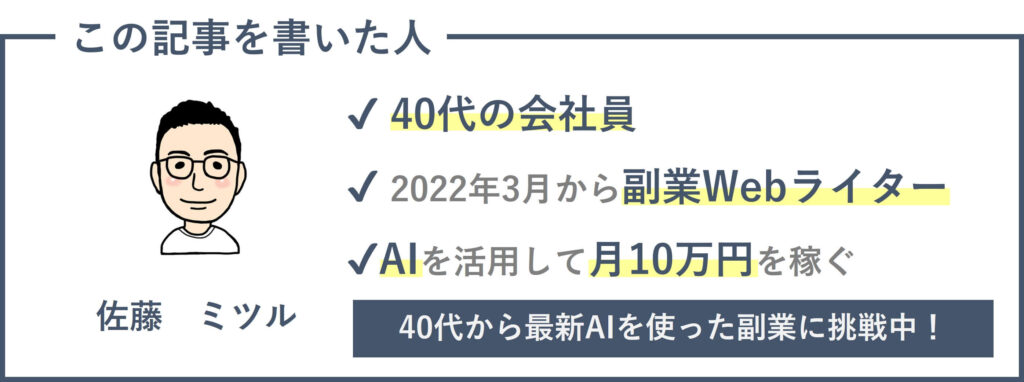
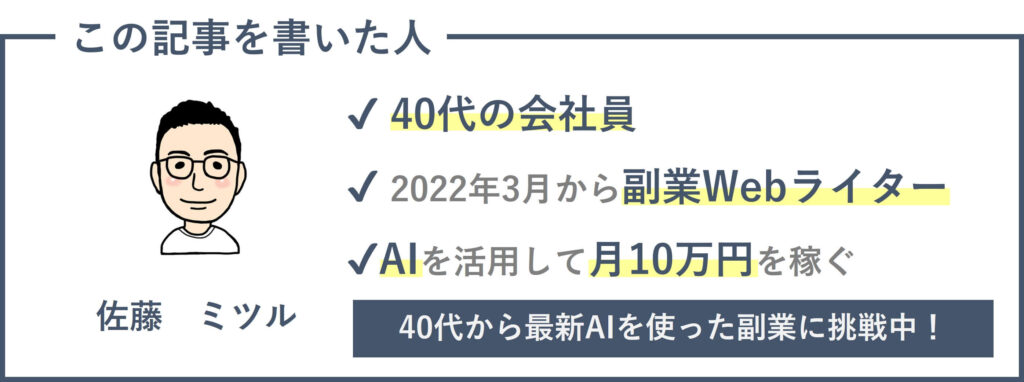
Midjouneyとは


Midjouneyは、David Holz氏がCEOのアメリカの研究機関「Midjouney」が開発したサービスです。
プロンプトと呼ばれるテキストを入力すると、AIが画像を生成してくれます。
執筆時点(2023年5月11日)では、無料でも0.4時間(約25分)なら利用可能です。
ユーザーはチャットアプリ「Discord」のBotにプロンプトを打ち込んで画像を生成します。
使い始めるまで少し大変ですが、写真のような画像やイラスト風、風景画のような画像など、高品質な画像生成が可能です。
同じように画像を生成するAIには、Stable DiffusionやDALL-Eなどが存在します。
Midjouneyの料金プラン
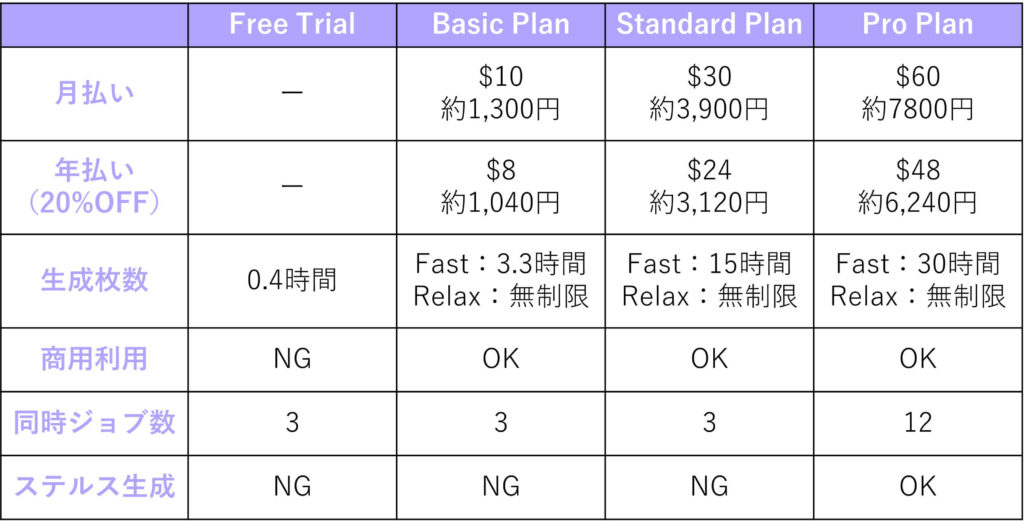
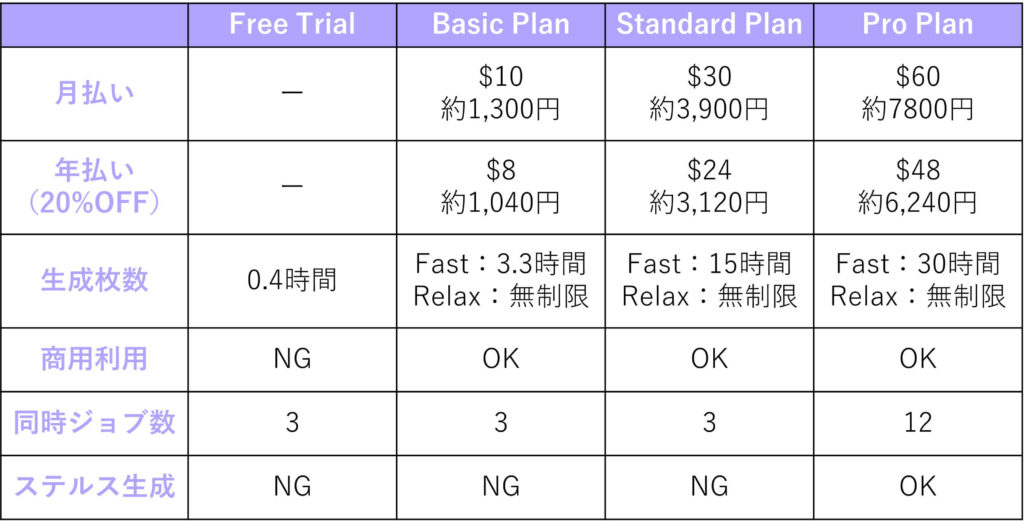
Midjouneyの料金プランは上記画像のとおりです。
無料トライアルがなくなったこともありますので、プランについては最新のページでご確認ください。
執筆時点(2023年5月11日)では無料トライアルが存在しますが、0.4時間使ったら無料分は終了します。
多くのツールでは無料分として少量のクレジットが付与され、次の月になると無料分が復活します。
しかしMidjouneyの無料分は復活しないので、その後も使いつづけたい場合は有料プランへの加入が必要です。
時間が経っても、無料利用分は復活しません
年払いにすると、月払いの金額を12回支払うよりも20%安く買うことが可能です。
画像生成のモードは、Fastモード(高速)の時間がゼロになったらRelaxモード(低速)に移行します。
有料プランなら、Relaxモードで無制限に生成できます。
またすべての有料プランで生成した画像は、商用利用できる点もMidjouneyの特徴です。



ステルス生成とは、他のユーザーに見られずに画像を生成できる機能です。
Midjouneyの始め方
Midjouneyを始めるには「Discordの登録」と「DiscordでMidjouneyに参加」の2ステップが必要です。
無料トライアルが終了した人向けに、有料プランへの加入方法もお伝えします。
Discordに登録
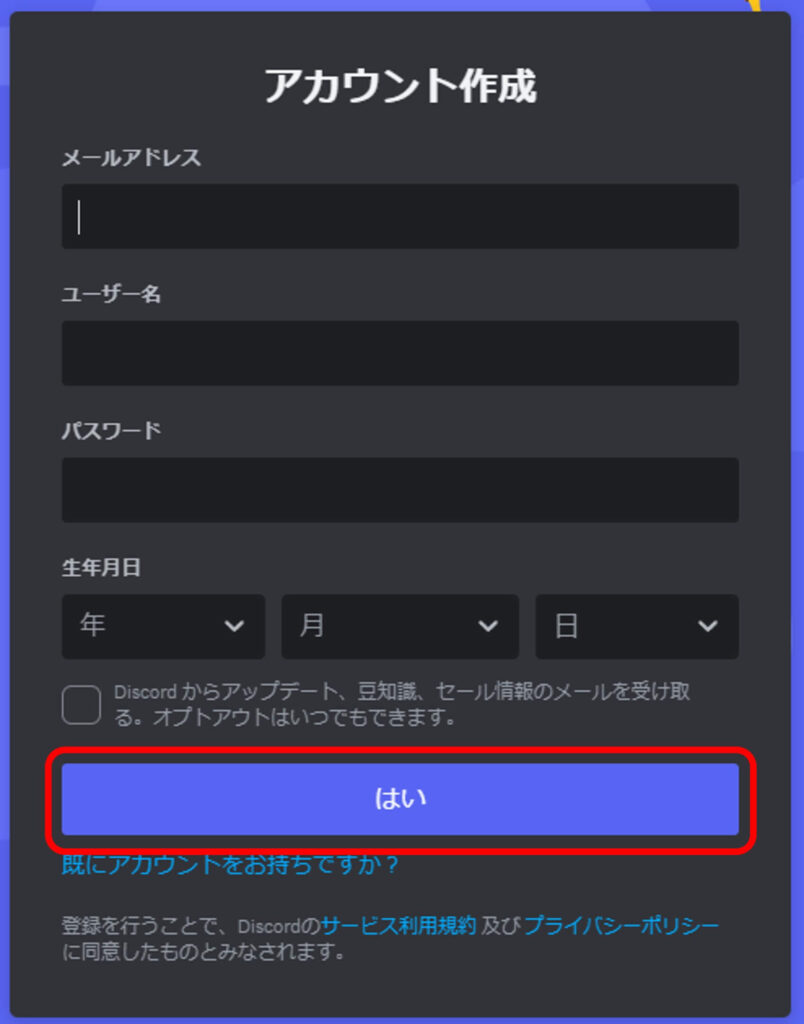
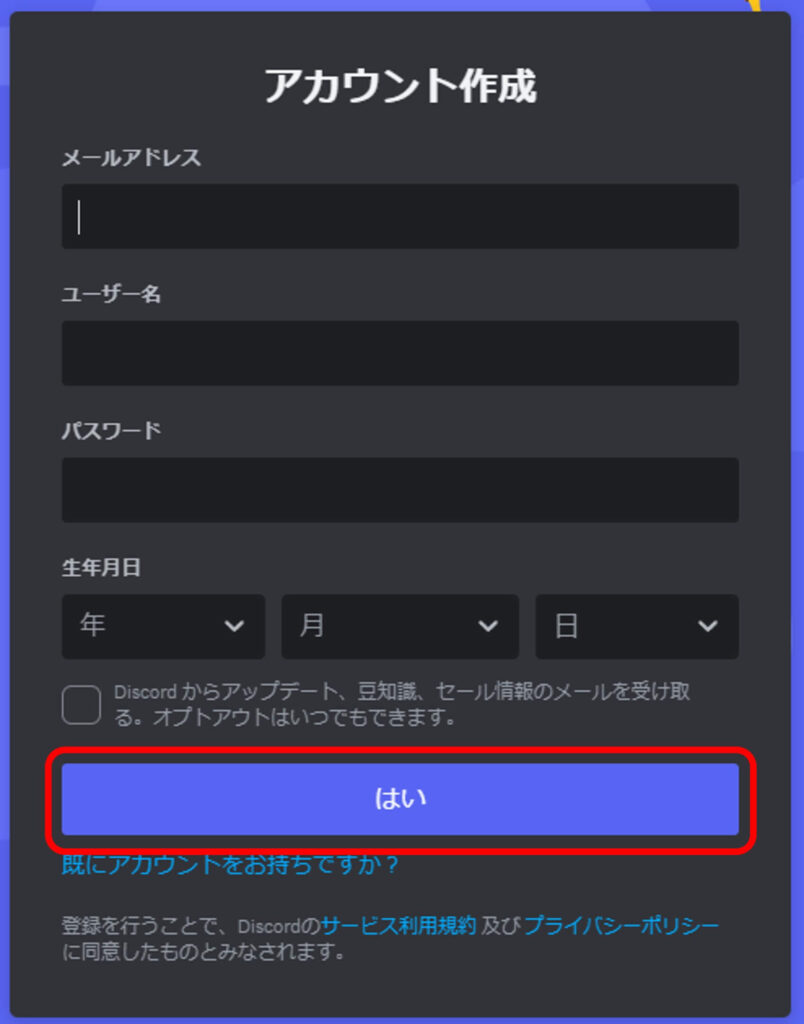
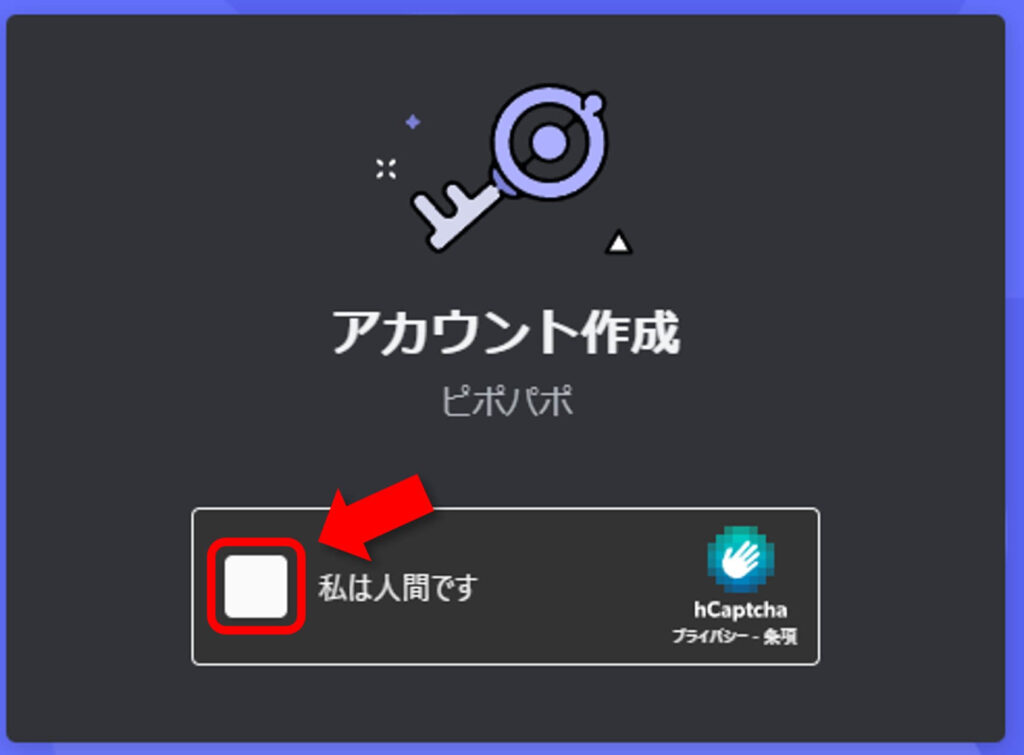
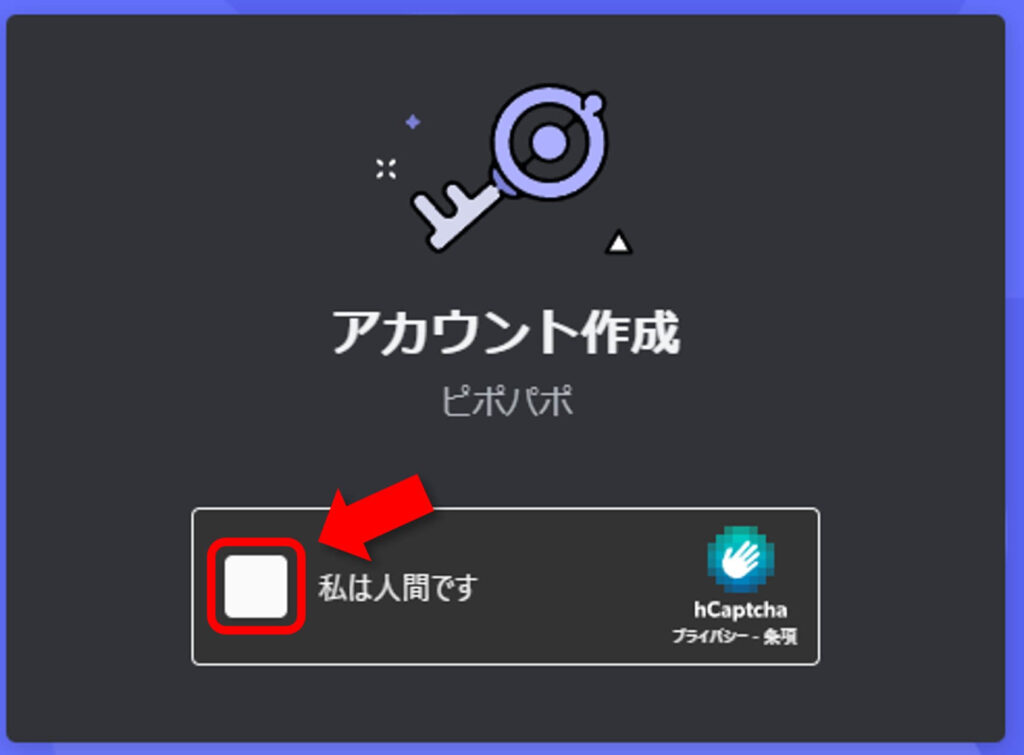
DiscordでMidjouneyに参加
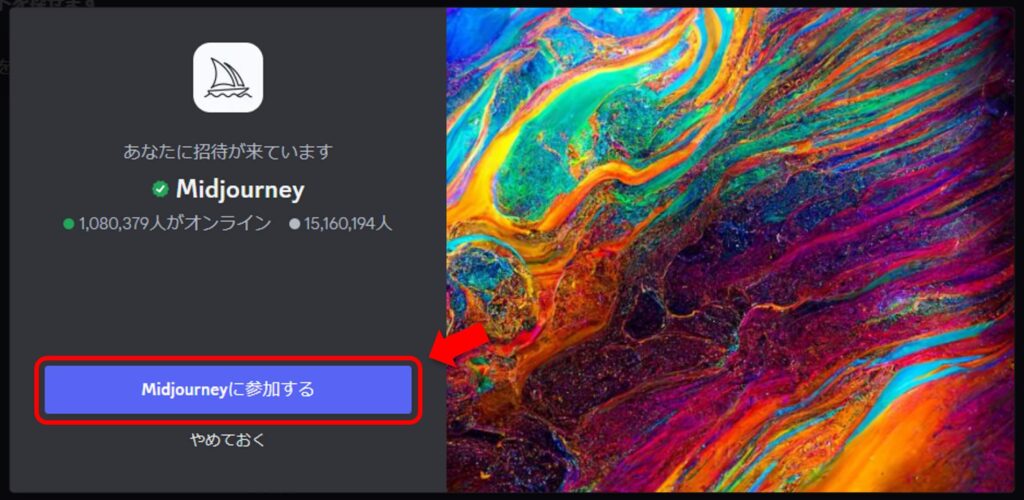
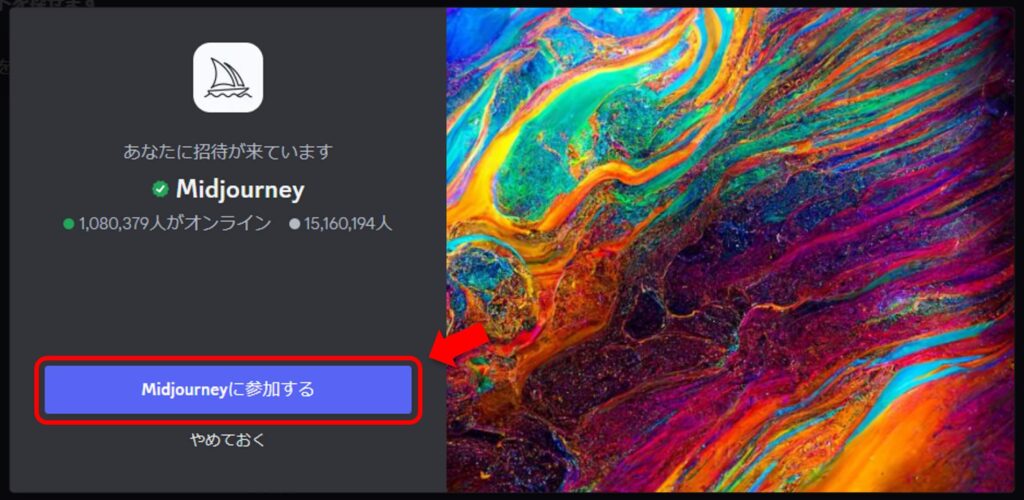
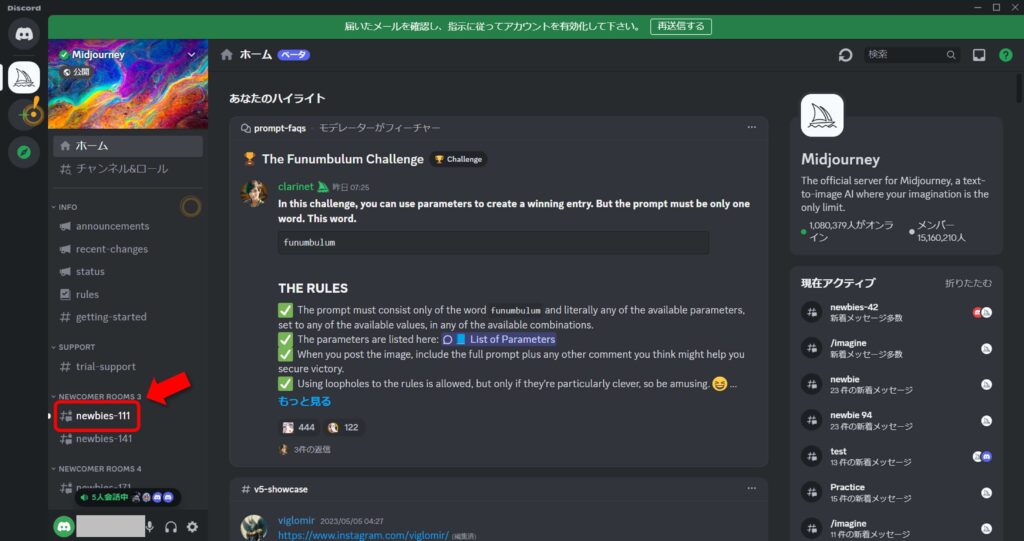
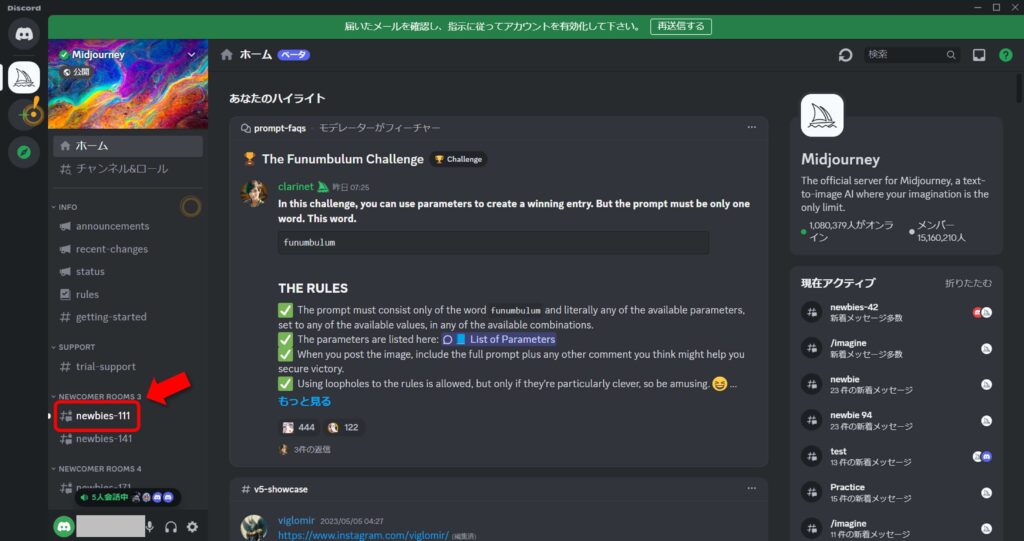
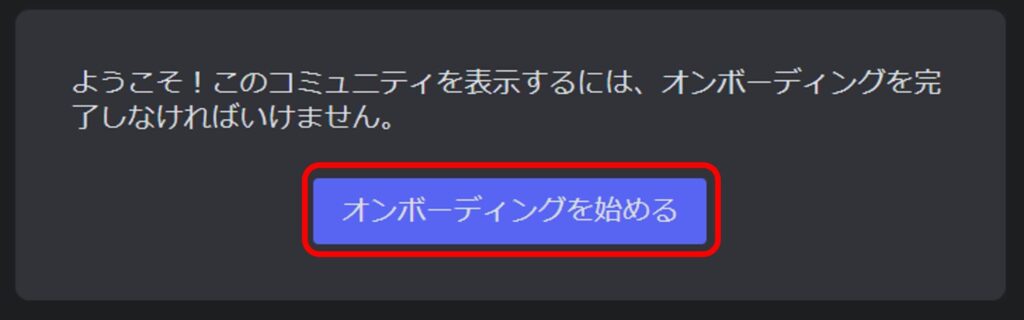
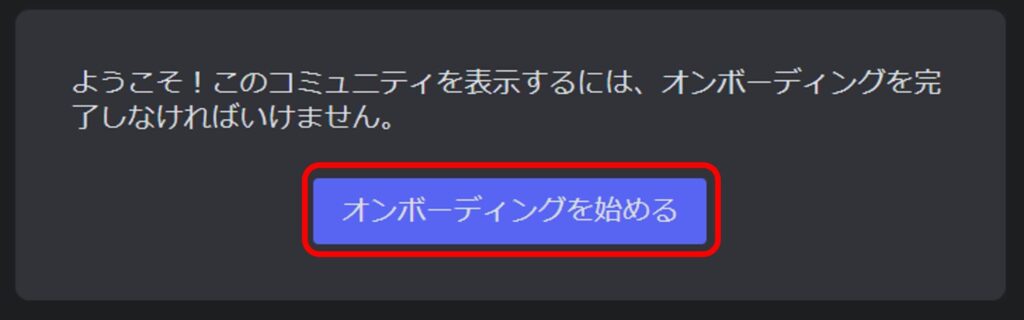
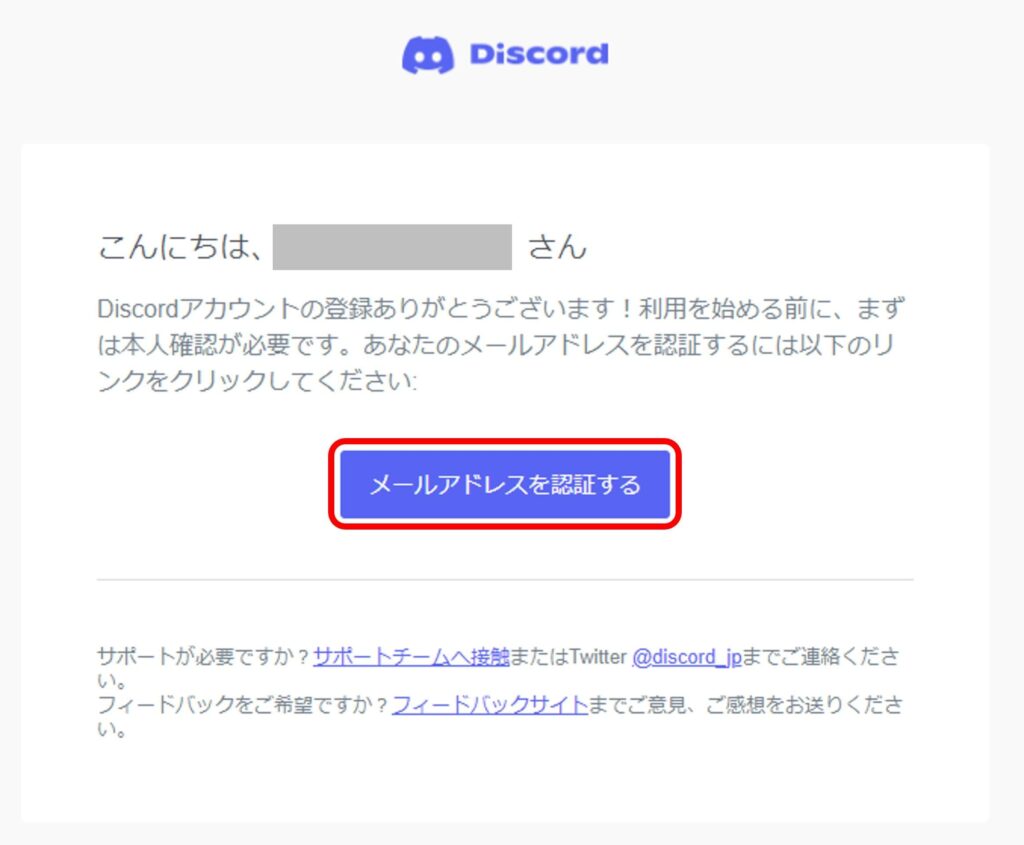
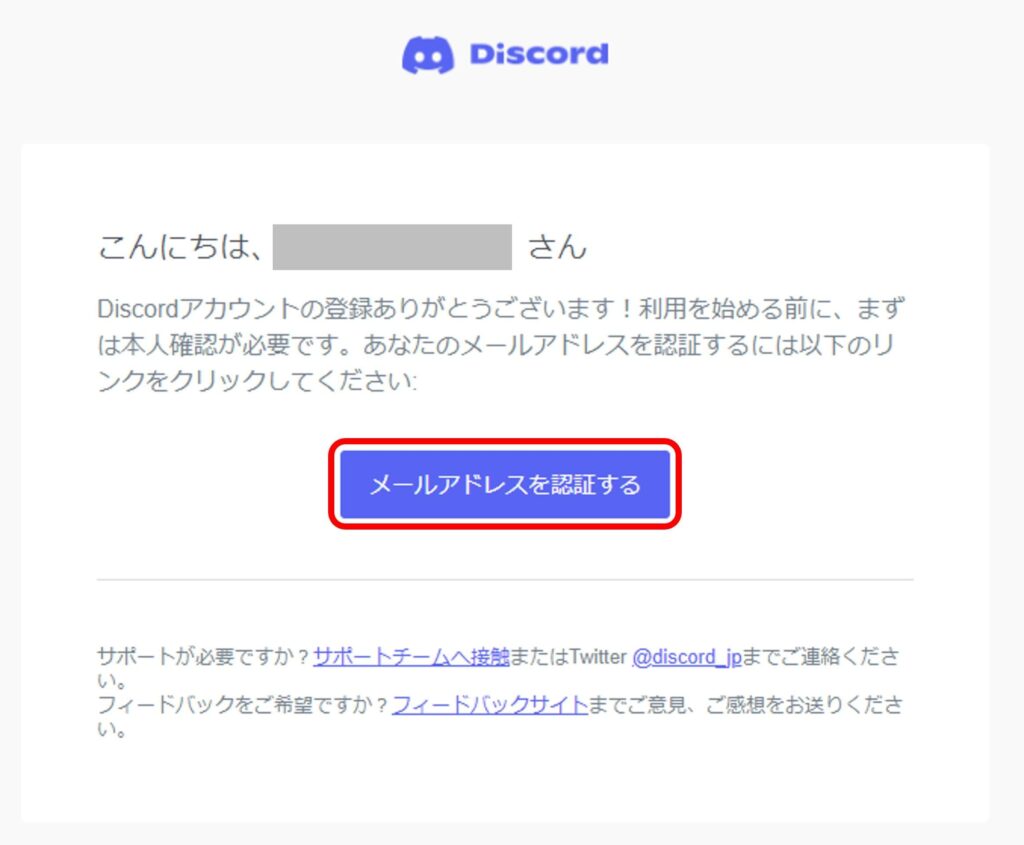
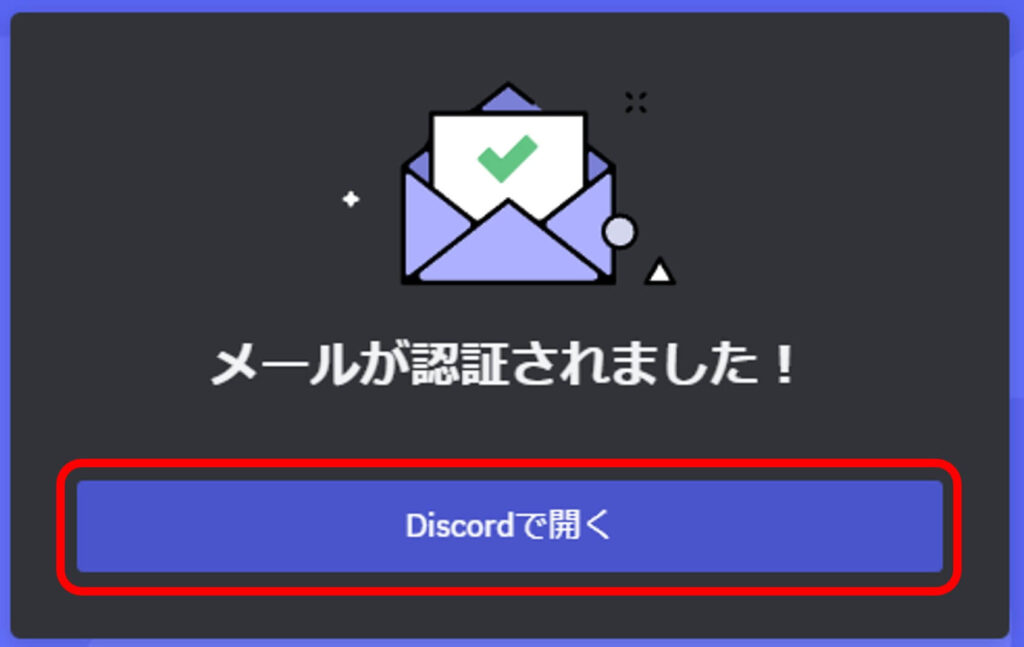
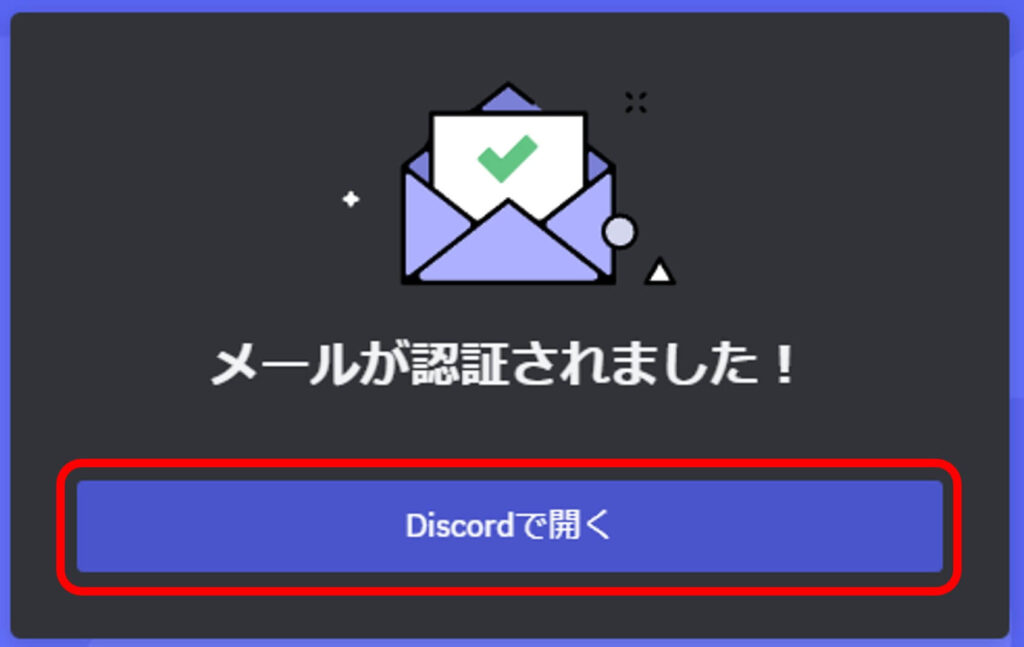
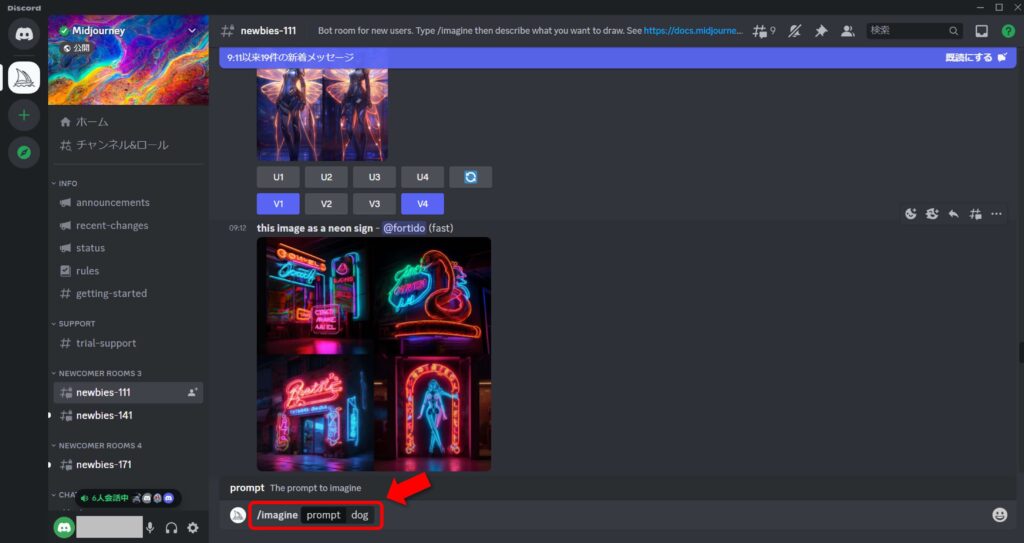
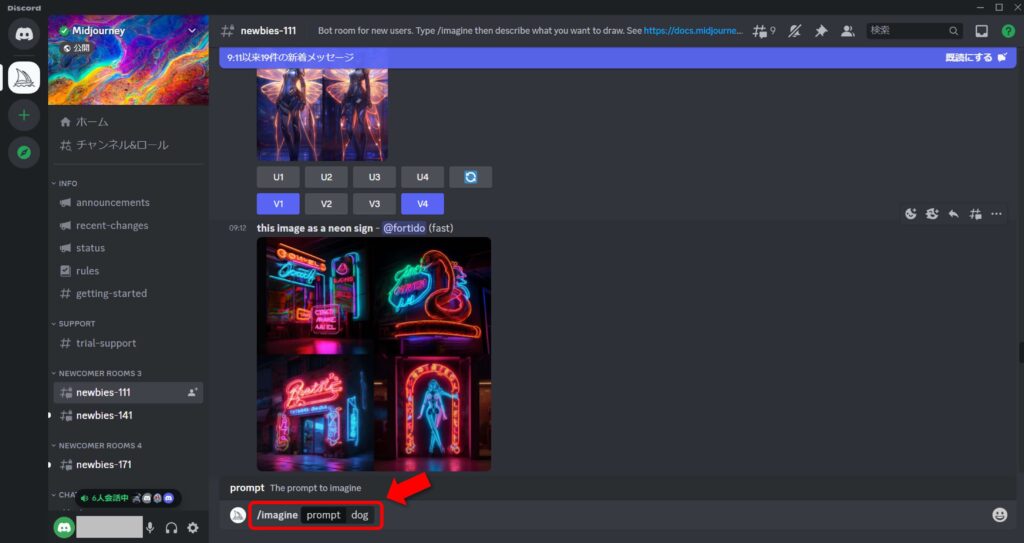
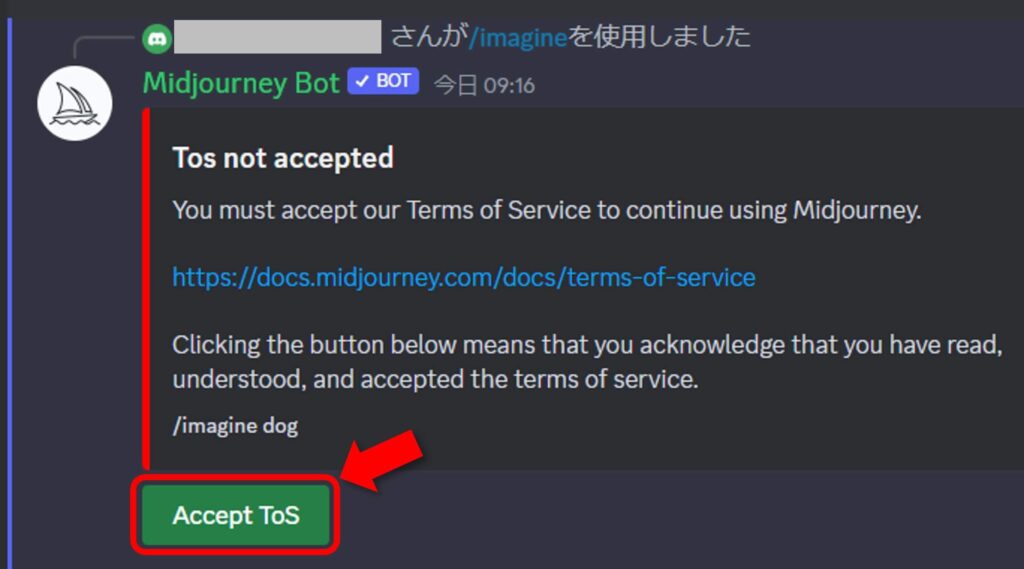
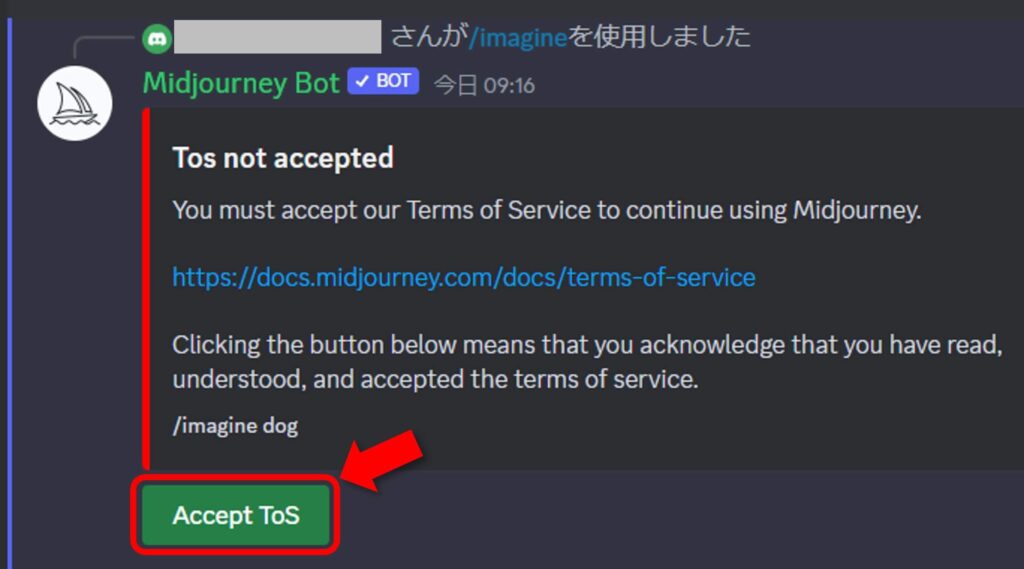
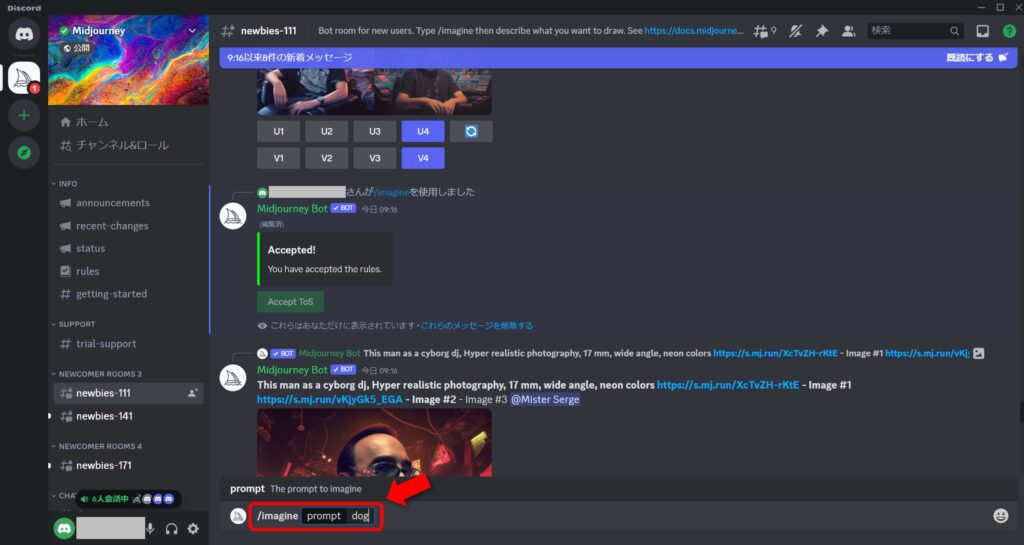
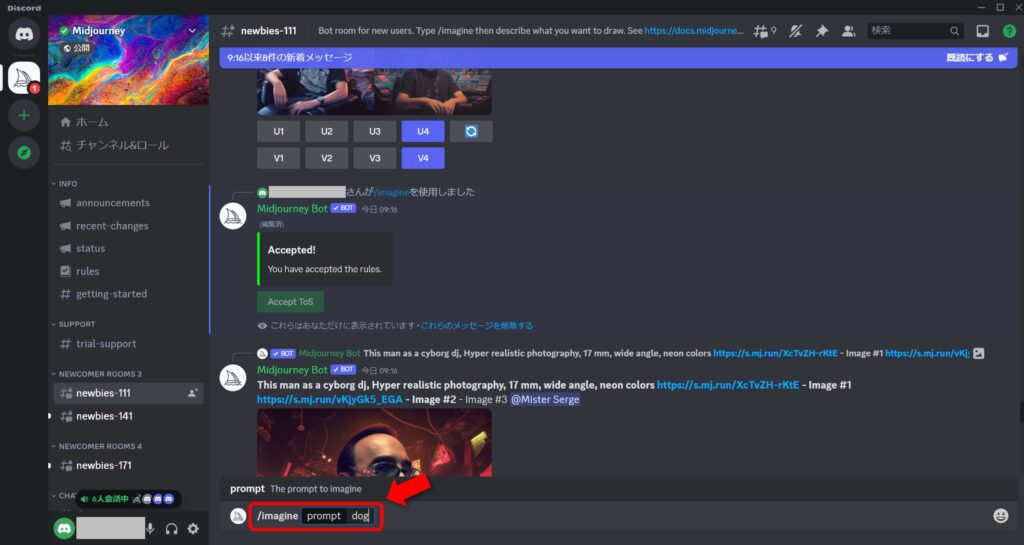
有料プランへの加入方法
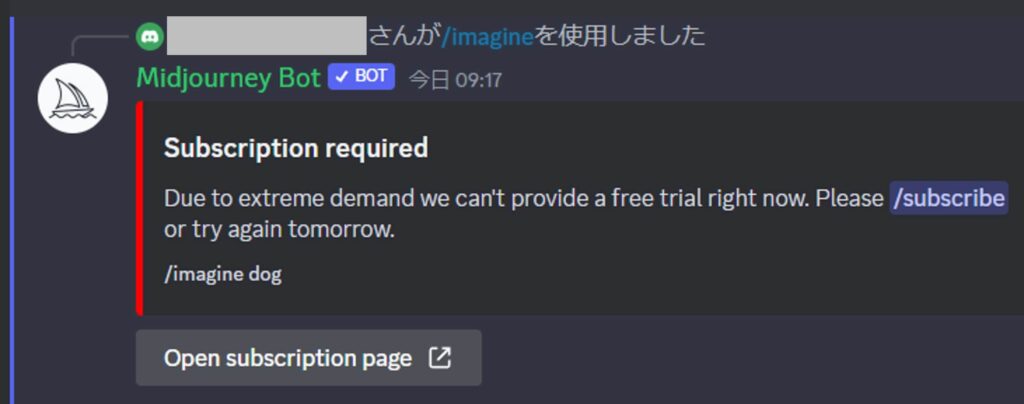
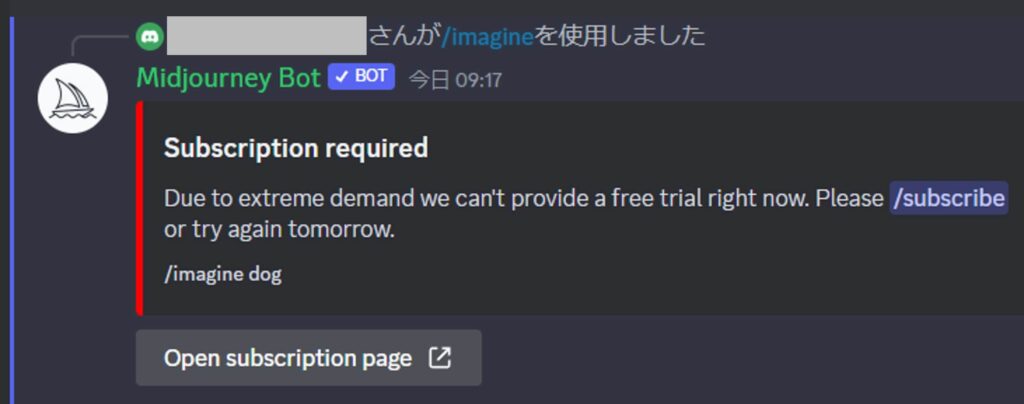
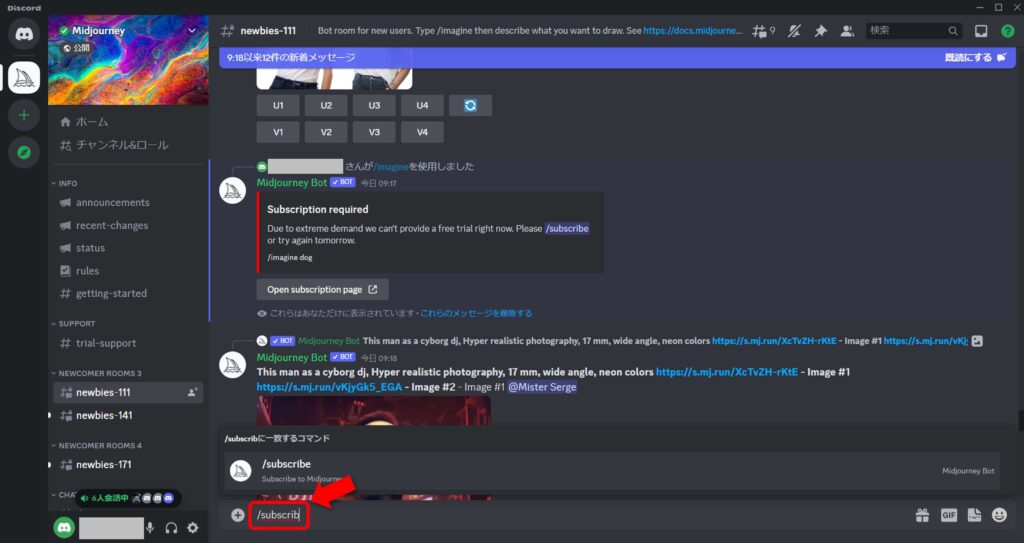
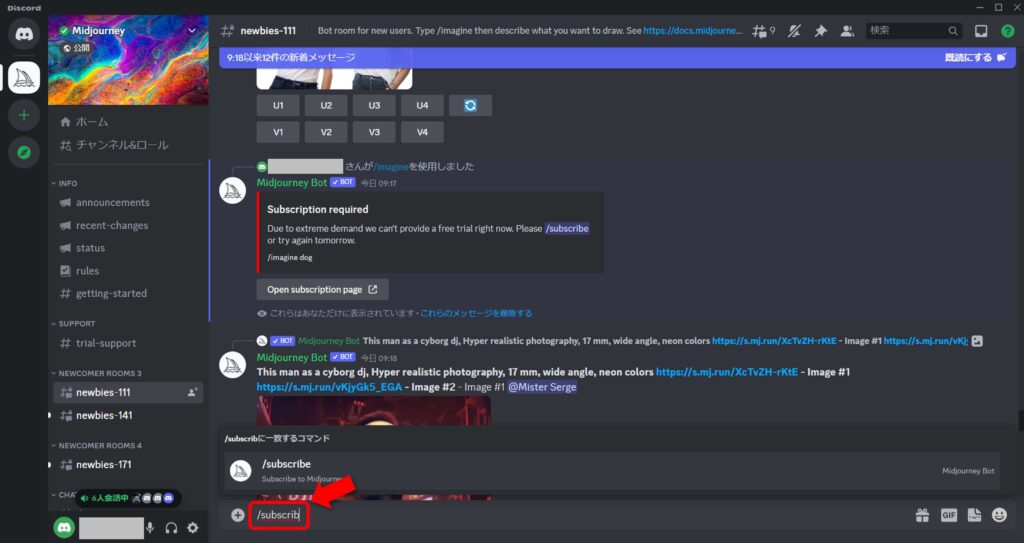
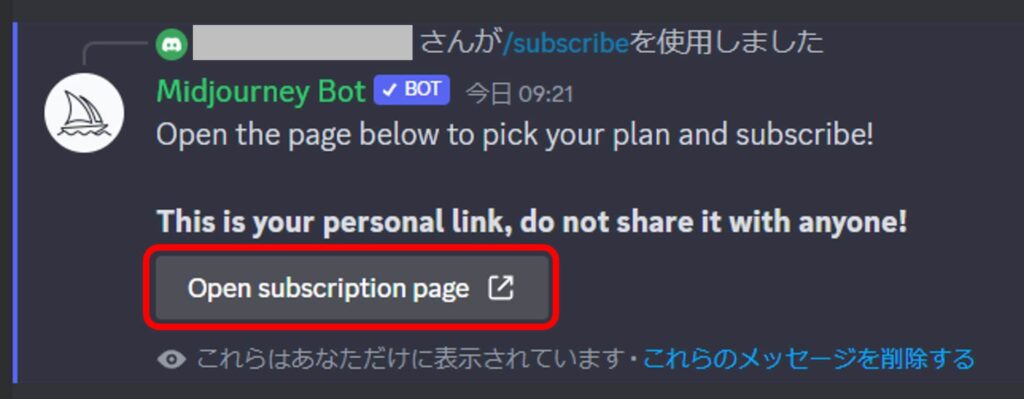
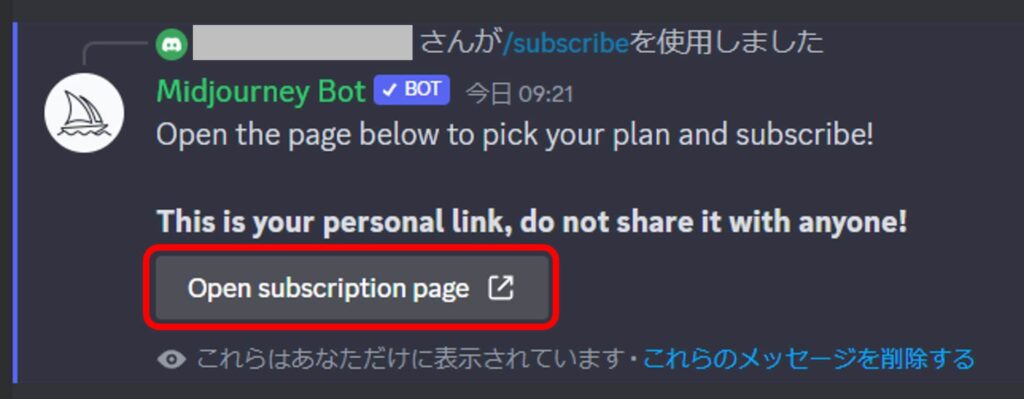
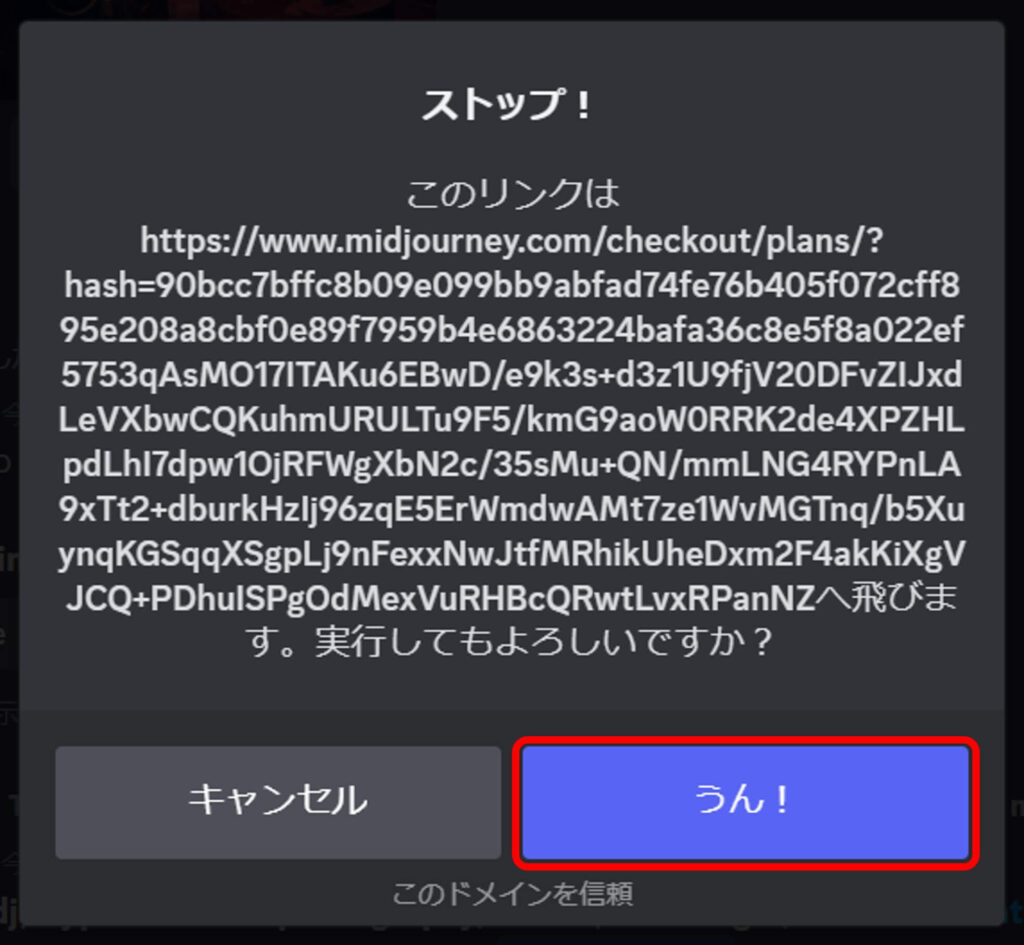
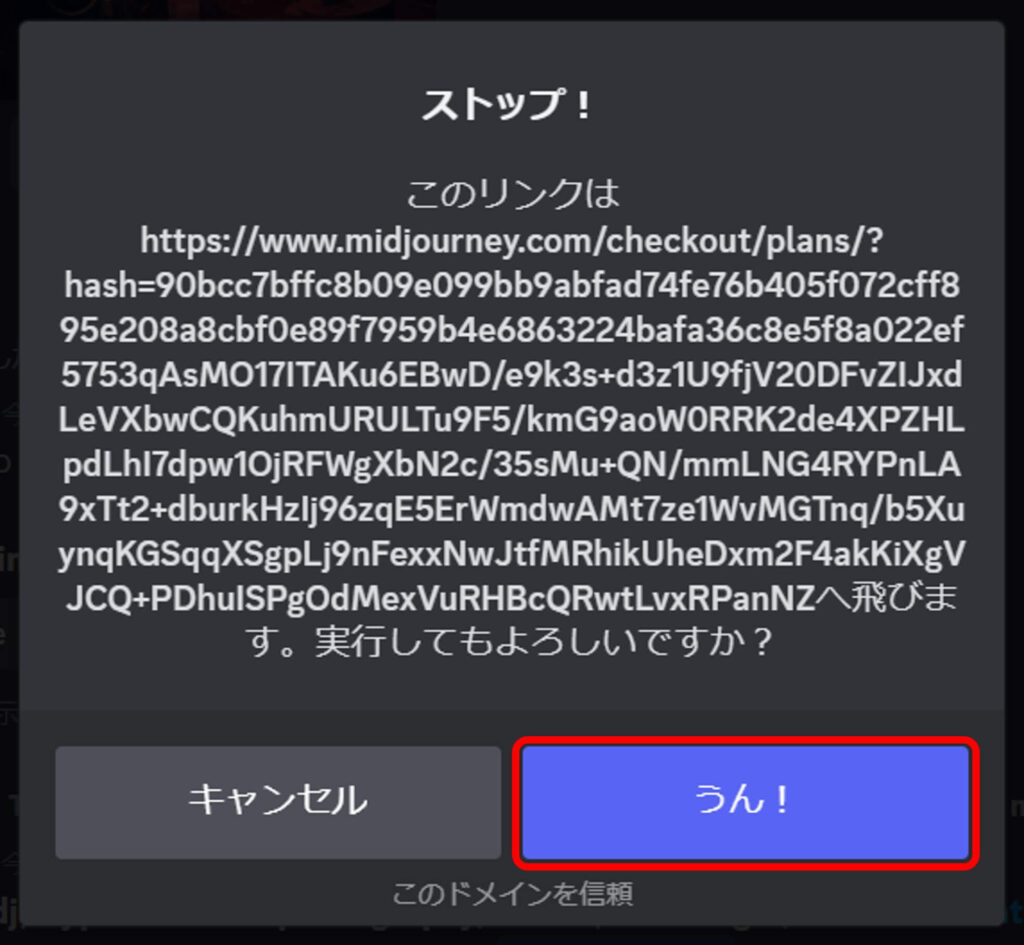
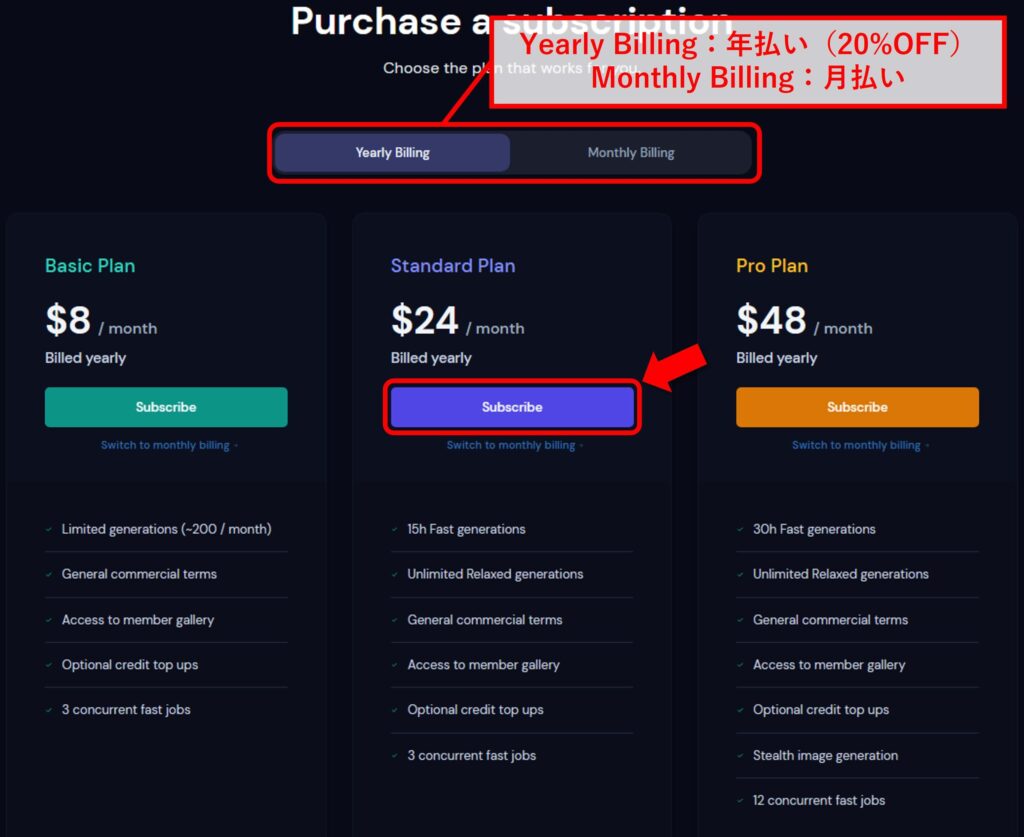
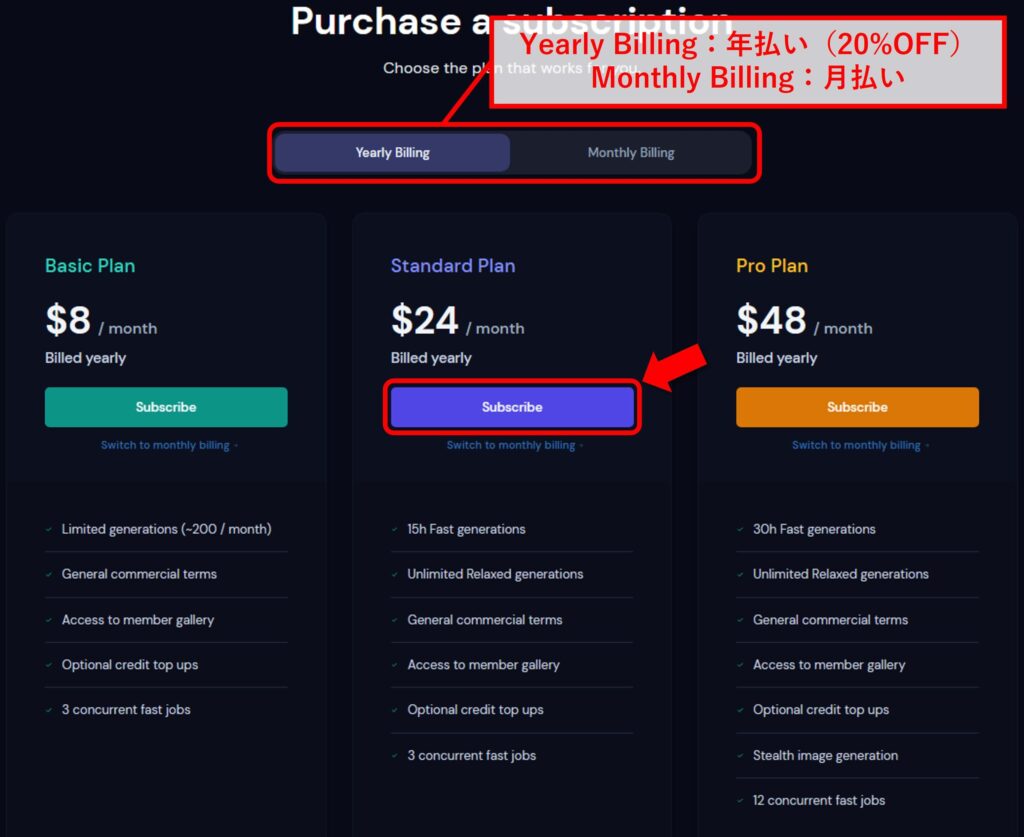
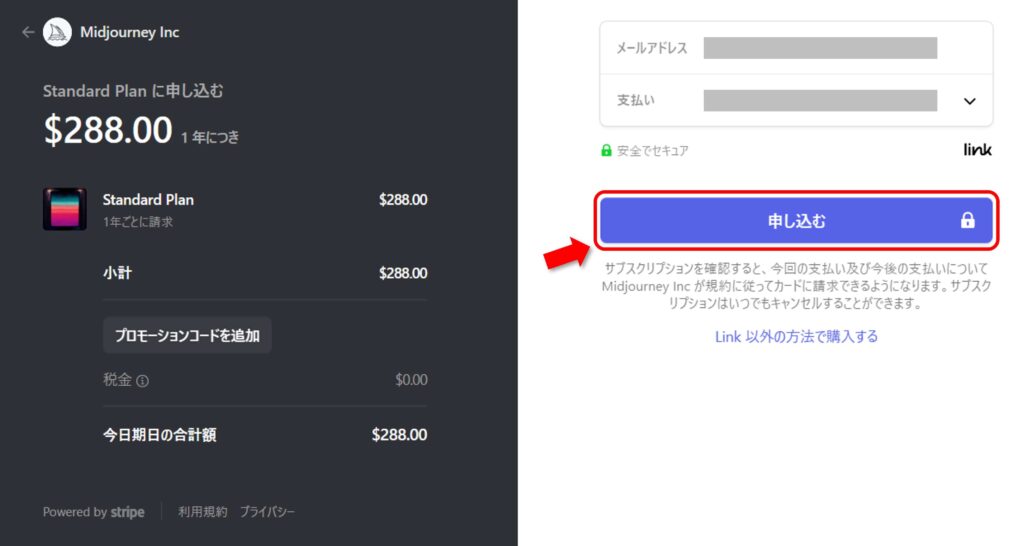
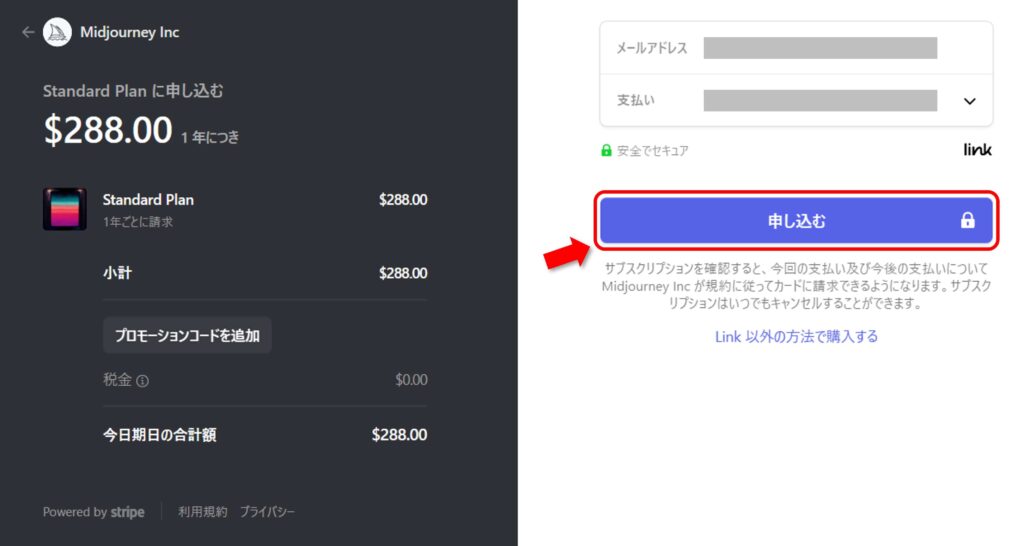
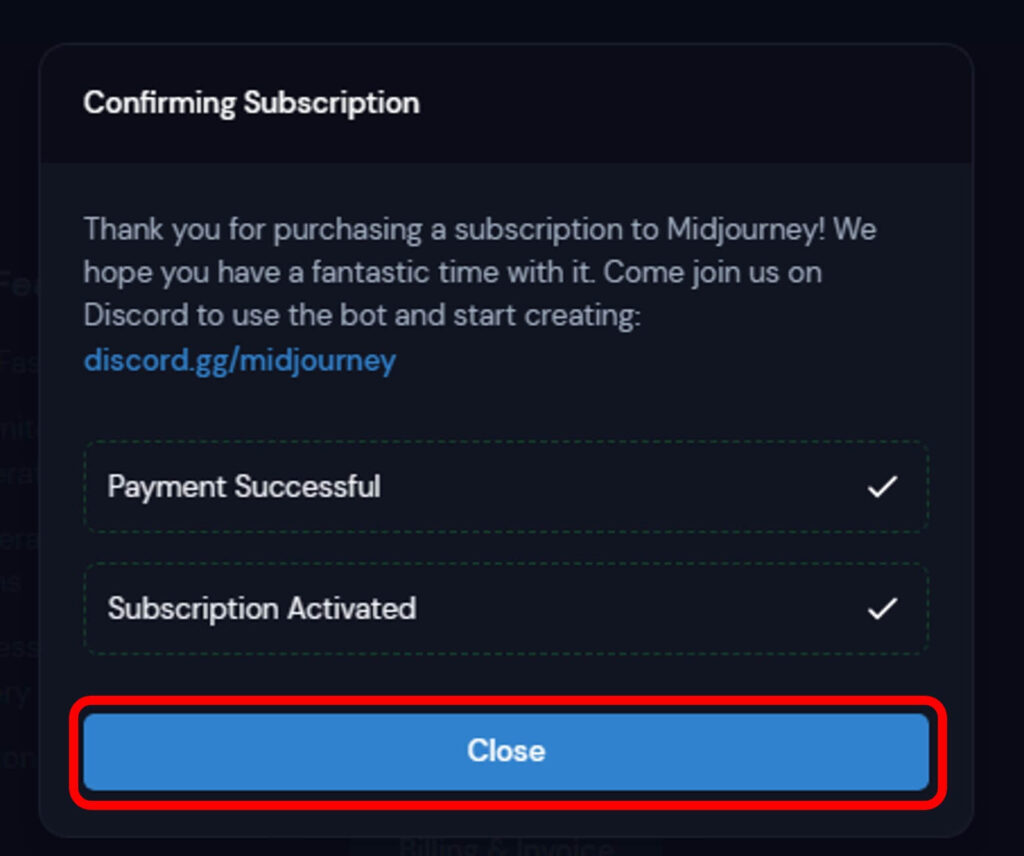
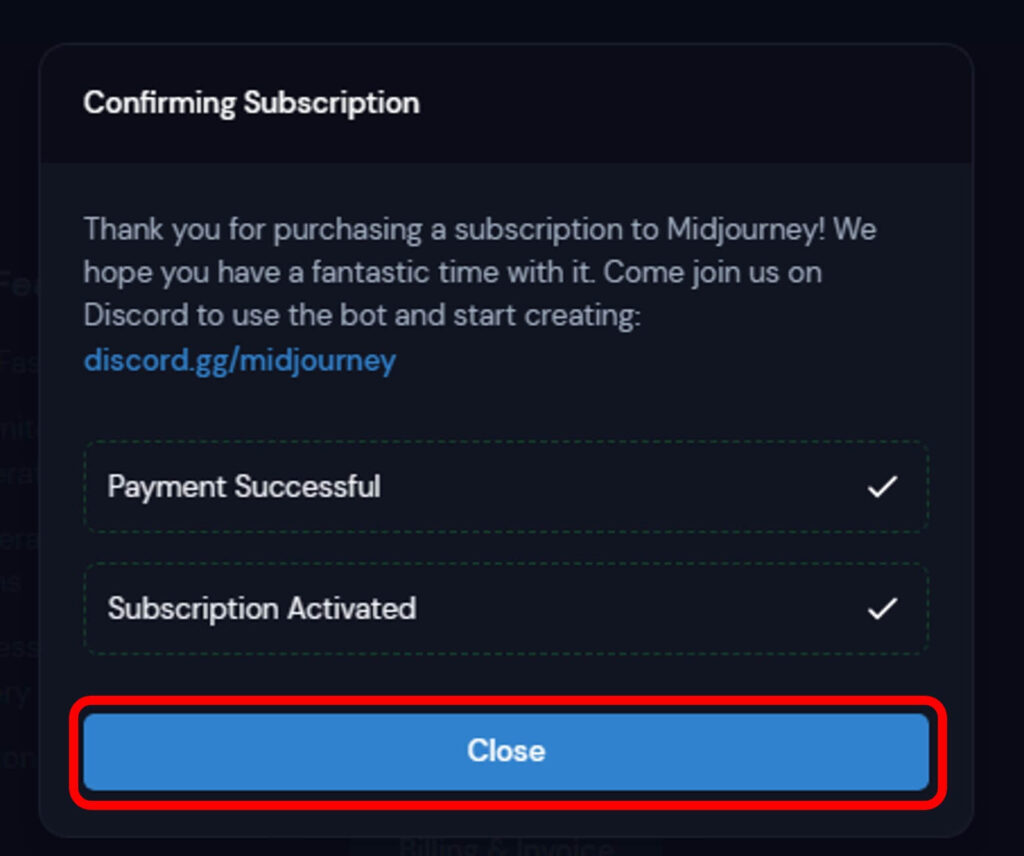
Midjouneyの使い方
基本的なMidjouneyの使い方は下記です。
画面左のチャンネル一覧から「Newbies-数字」チャンネルを選択し「/imagine 〇〇」を入力します。
ここでは「dog」を入力してみました。
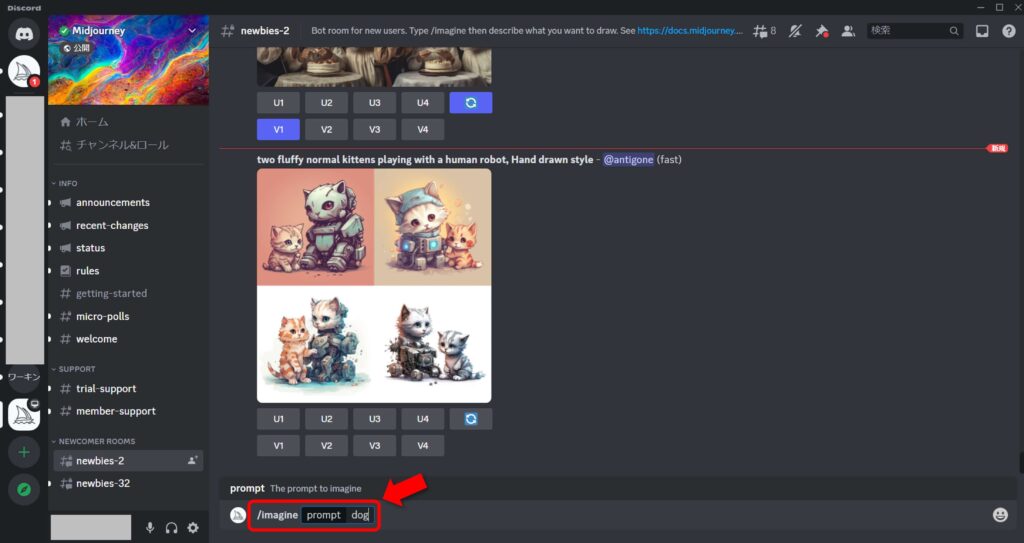
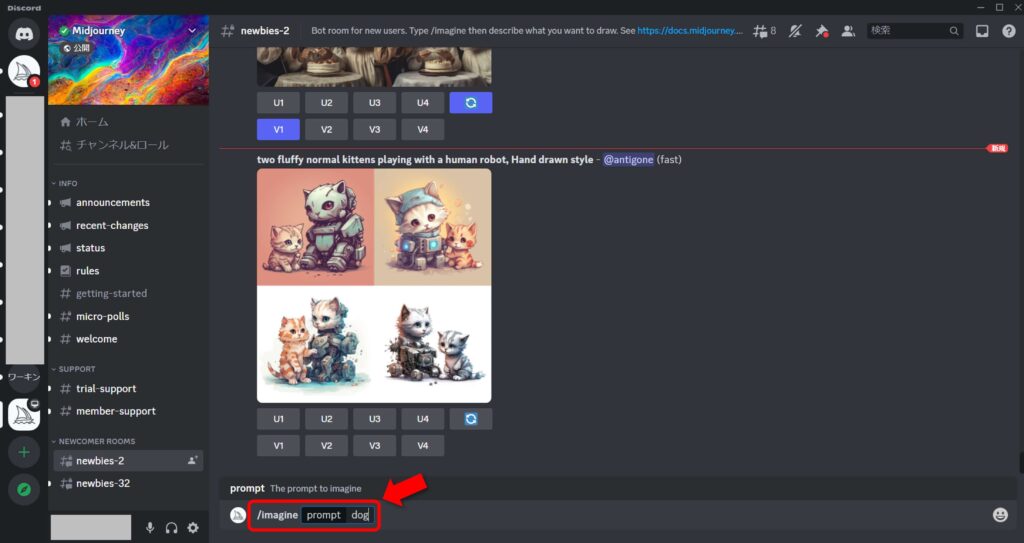
数十秒で4枚の画像が生成されます。
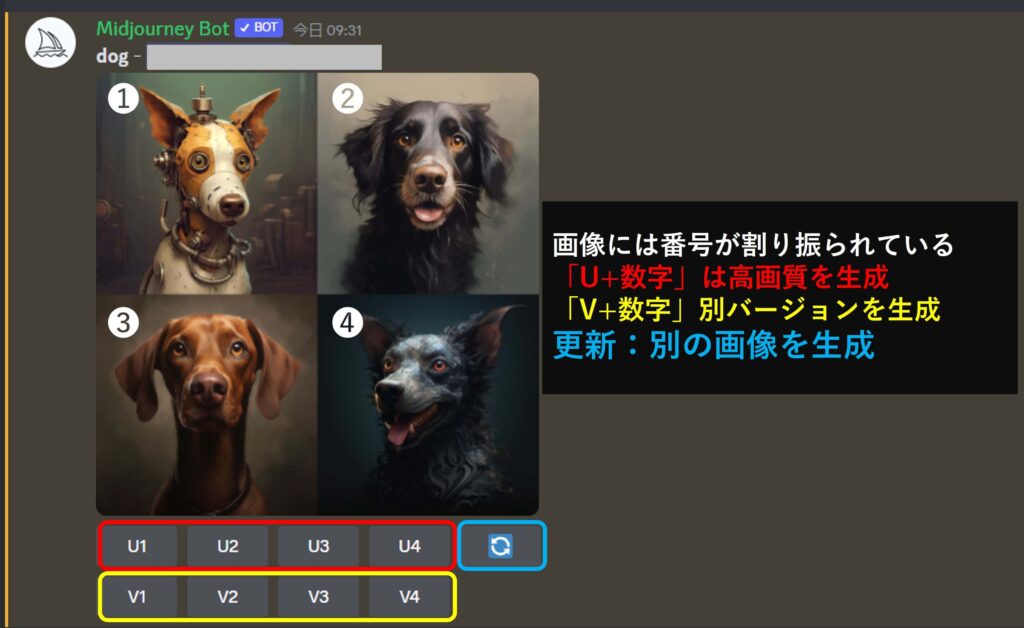
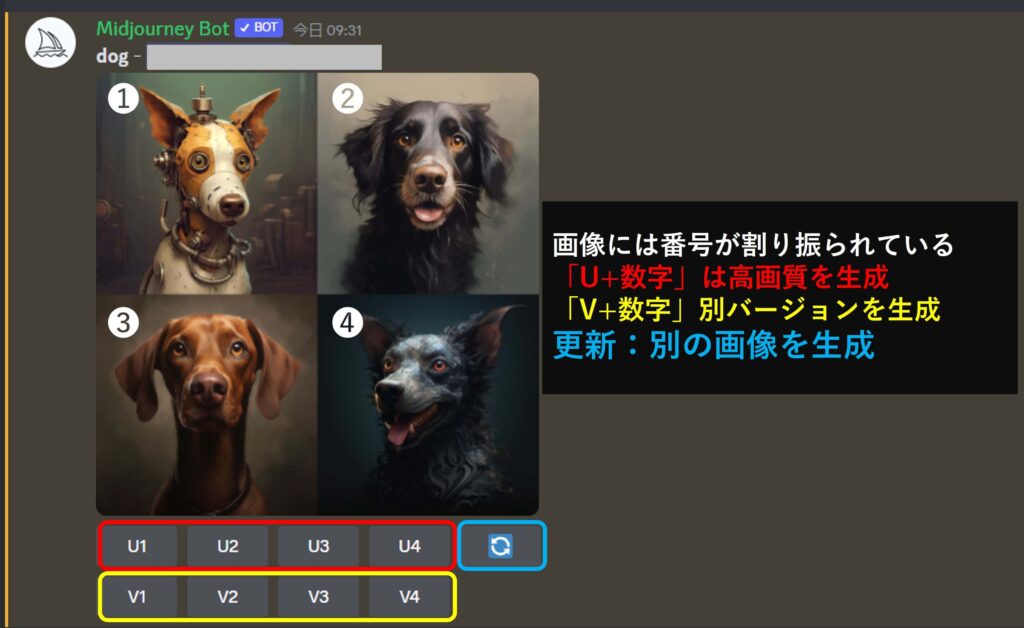
画像の下にあるボタンの意味は以下です。
- U+数字:Upscaleの「U」。高画質な画像を生成
- V+数字:Variationの「V」。選択した画像をもとにした4枚の画像を生成
- 更新アイコン:同じプロンプトで、別の画像を4枚生成
数字はそれぞれの画像を表し「左上❶、右上❷、左下❸、右下❹」です。
ためしに「V1」をクリックした画像がこちらです。
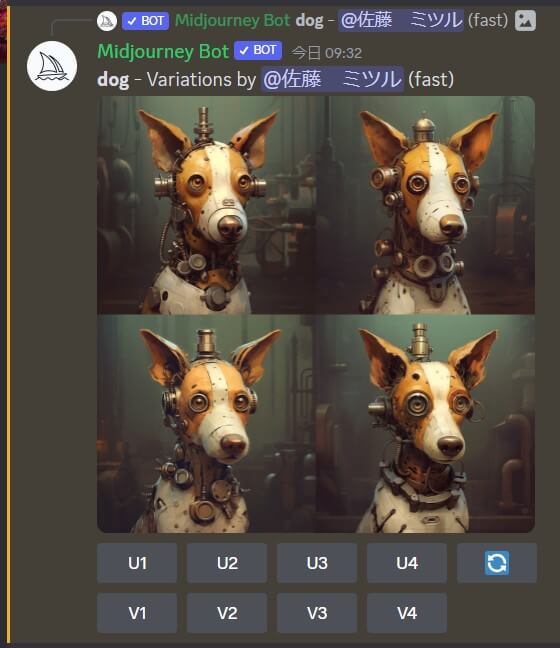
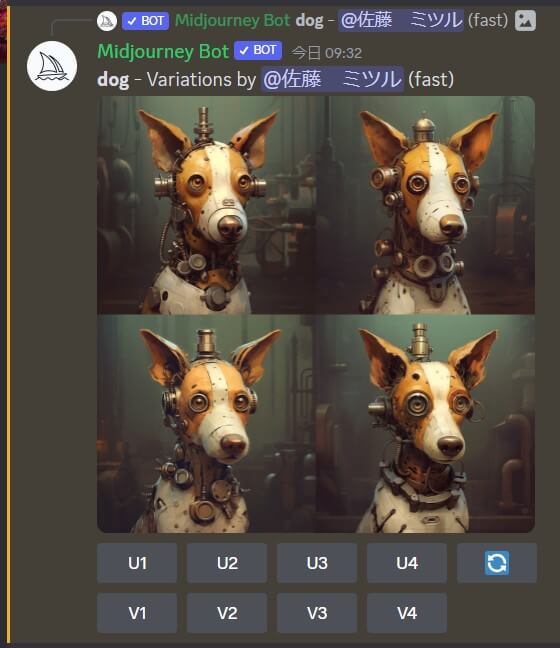
頭の飾りや目、耳、体など微妙に変わっているのが分かります。
「U3」をクリックして完成です。
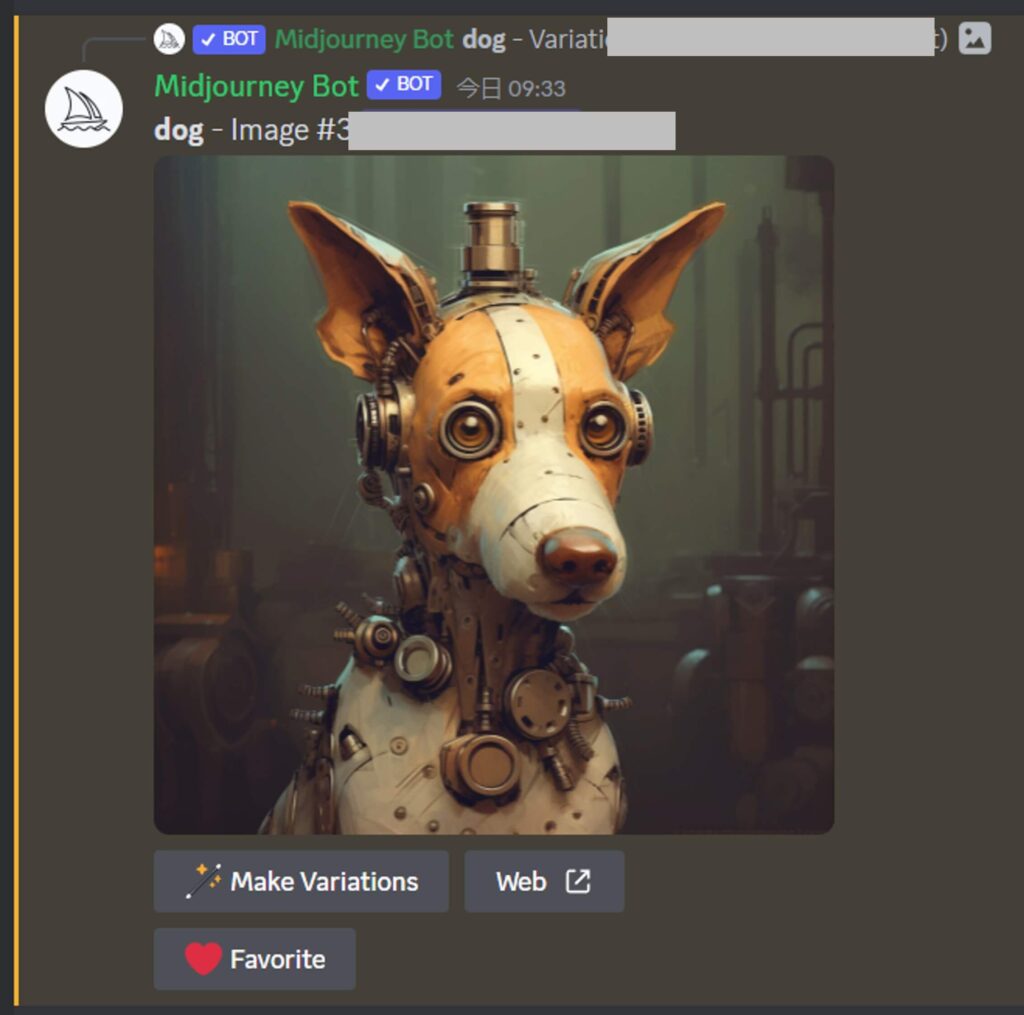
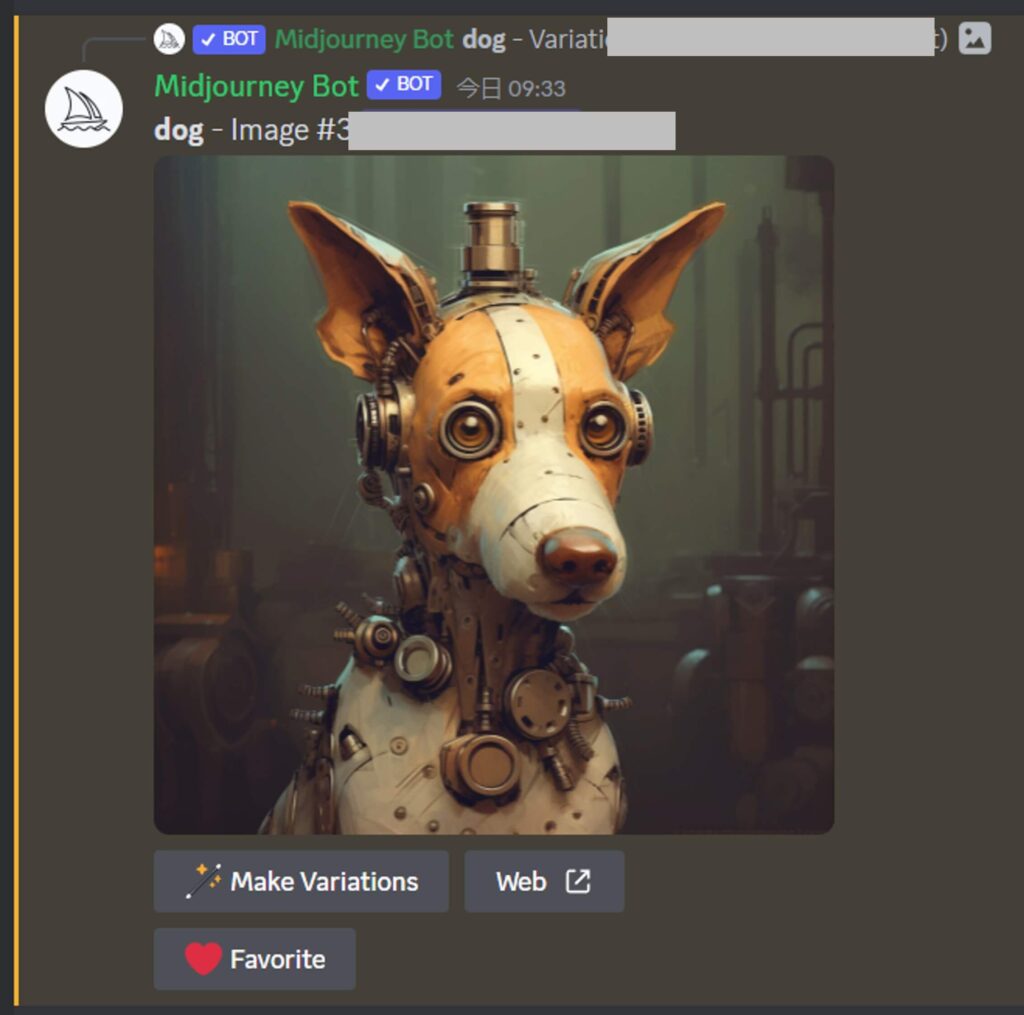
Midjouneyのメリット


実際に使用して感じたMidjouneyのメリットは以下の3つです。
- 商用利用できる
- バリエーション生成機能がある
- ほかの人のプロンプトを参考にできる
- 多くの人が利用している
- スマホアプリでも使える
- 日本語でも画像生成できる
ひとつずつ詳しく解説します。
1.商用利用できる
有料プランに加入しているユーザーなら、生成した画像を商用利用できます。
Midjouneyの利用規約にも、画像のとおり「本サービスを使用して作成したすべての資産を所有するものとします。」と記載されています。
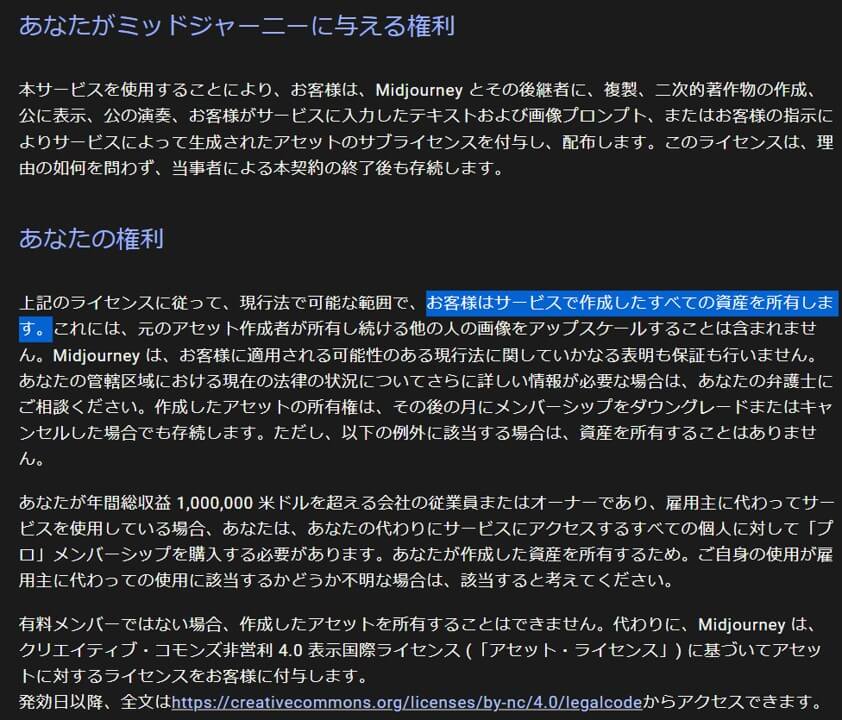
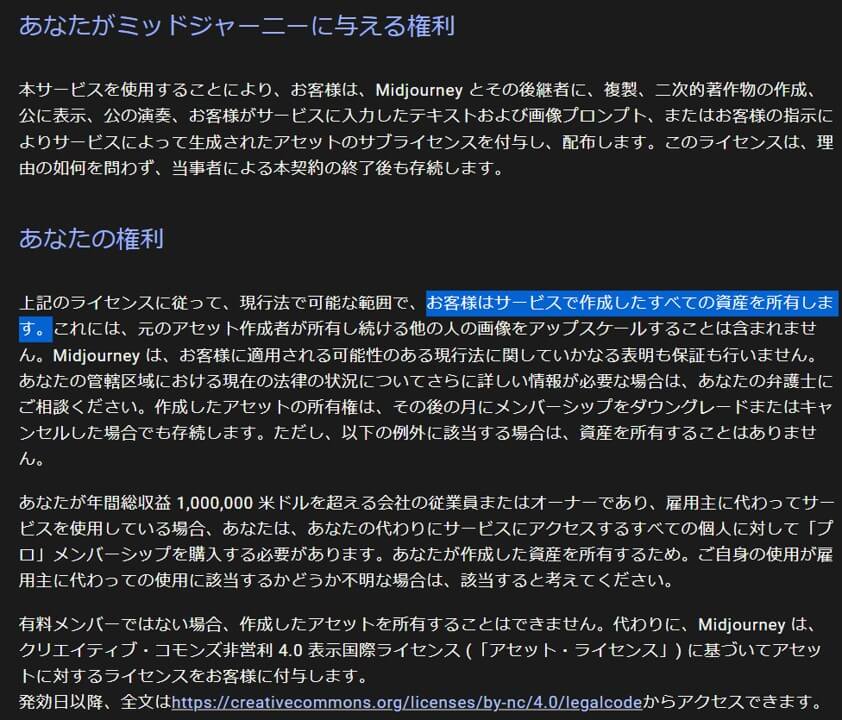
原文を読みたい方は、Midjouneyの利用規約で確認してください。
ただし以下の場合は商用利用できませんので、注意が必要です。
- 他人の画像をアップスケールした場合
- 年間総収入100万米ドル以上の企業の従業員で、Standard Plan以下で生成した画像の場合
- 無料トライアルで生成した画像
2.バリエーション生成機能がある
生成結果に表示される「V+数字」ボタンで、似たような画像を生成できる点もメリットです。
ほかの画像生成ツールの場合「ちょっとだけ違うんだよな~」という画像でも、またゼロから作る必要があります。
しかしMidjouneyで「V+数字」ボタンを使えば、耳の形や体の模様などわずかな変化のある画像を生成できます。
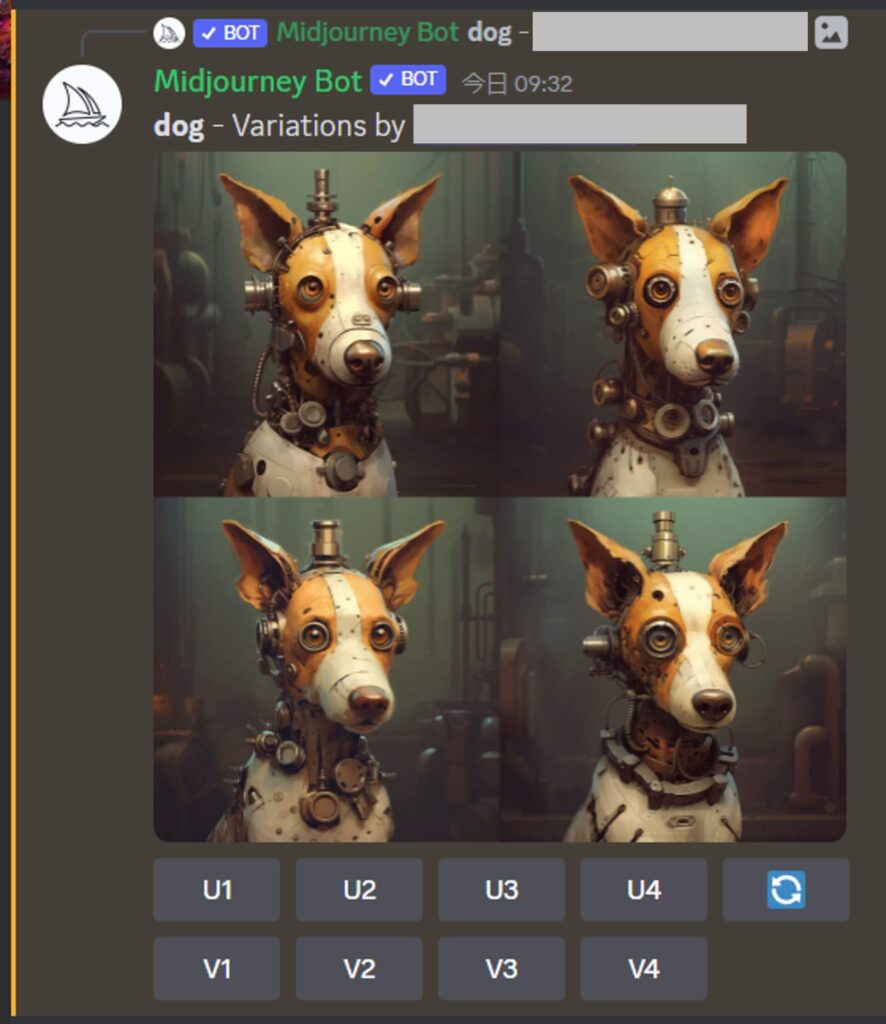
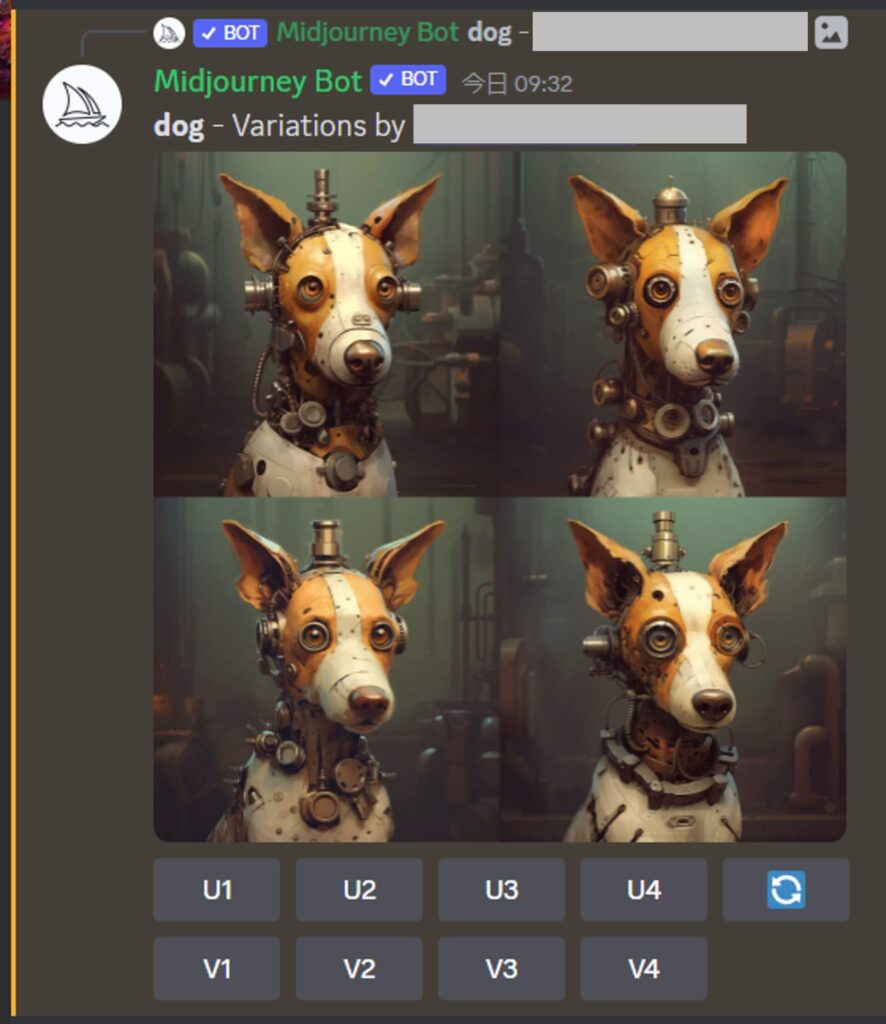
オリジナルの画像だからこそ、こだわりのある人におすすめの機能です。
3.ほかの人のプロンプトを参考にできる
作りたい画像があっても、自分でプロンプトを作るのは大変だと思います。
そんな時は、他の人のプロンプトを参考にするのがおすすめです。
ビーチの画像を生成したプロンプトに「sunset」を加えて生成してみました。
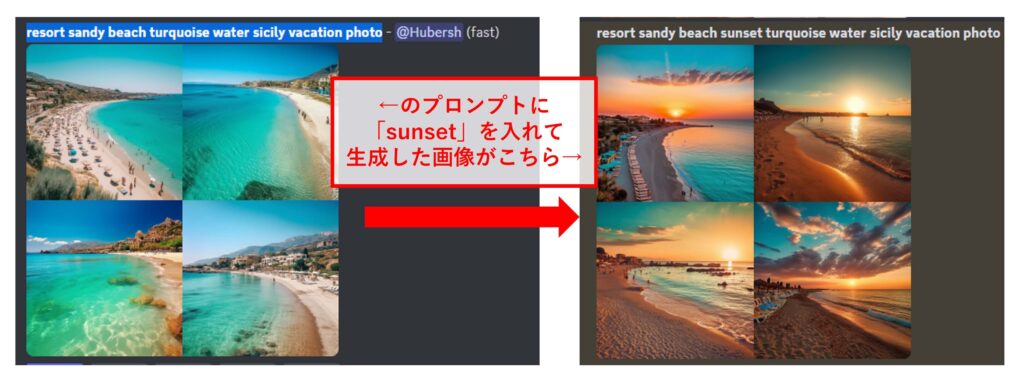
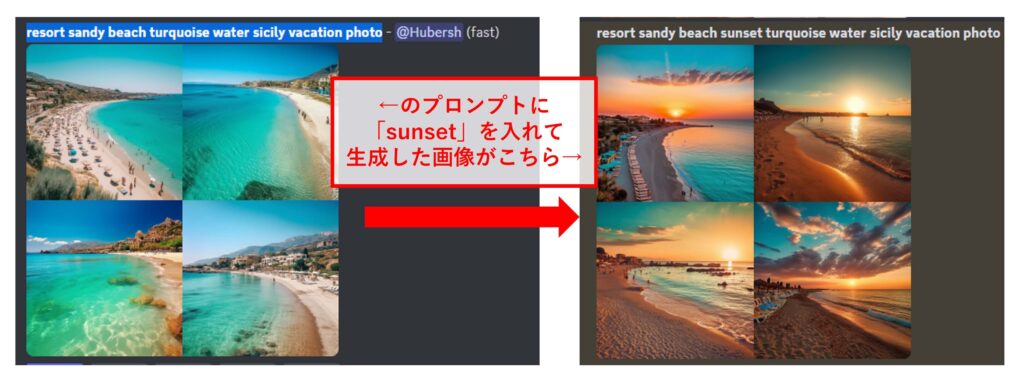
イメージしている画像を作れない場合は、参考にしてみてはいかがでしょうか?
4.多くの人が利用している
Midjouneyは、世界中で多くの人が利用しているため、使い方や高品質な画像の作り方をすぐに調べられます。
具体的な利用者数は公開されていませんが、多くのWeb記事が公開されていますし、SNSにも多くの情報が投稿されています。
有料プランに課金するか迷っている人も、多くの意見を参考にできるので、安心して始められます。



Twitterで「#midjouney」と検索してみてください
5.スマホアプリでも使える
MidjouneyはDiscord上で操作しますので、スマホアプリでも使えます。
もちろん基本的な操作は、パソコン版のアプリと大差ありません。
Bingの画像生成機能「Bing Image Creator」はスマホアプリだと日本語入力ができませんが、Discordは問題なくできます。
6.日本語でも画像生成できる
Midjouneyは日本語でプロンプトを入力しても、画像を生成できます。
スマホアプリでも日本語入力OKなので、外出先などでもサクッと利用できます。
誰かにイメージを伝えるだけの簡単な画像を作りたいときなど、手軽に画像生成が可能です。
Midjouneyのデメリット


Midjouneyのデメリットは以下のとおりです。
- 無料トライアル分が少ない
- 使い始めるまでが長い
- 英語の方が精度が高い
デメリットもしっかりと理解したうえで使いましょう。
無料トライアル分が少ない
Midjouneyは枚数や回数ではなく、時間で制限されます。
無料トライアルでは0.4時間分しか画像を生成できない
1回の画像生成にかかる時間が1分だとしても25回程度しか使えません。
しかも使用した無料分は、日や月が変わっても復活しません。
無料分を使い切った場合は、有料プランに加入する必要があります。
使い始めるまでが長い
「Midjouneyの始め方」で紹介したように、Midjouneyで実際に画像を生成するまで多くのステップがあります。
しかしMidjouneyはDiscordに登録し、Midjouneyと連携する必要があります。
すぐに始められるツールを使ってきた人は、少し面倒に感じるかもしれません。
英語の方が精度が高い
Midjouneyにプロンプトを入力する際、英語の方が高精度な画像を生成できます。
左が「Dog」、右が「犬」で生成した画像です。
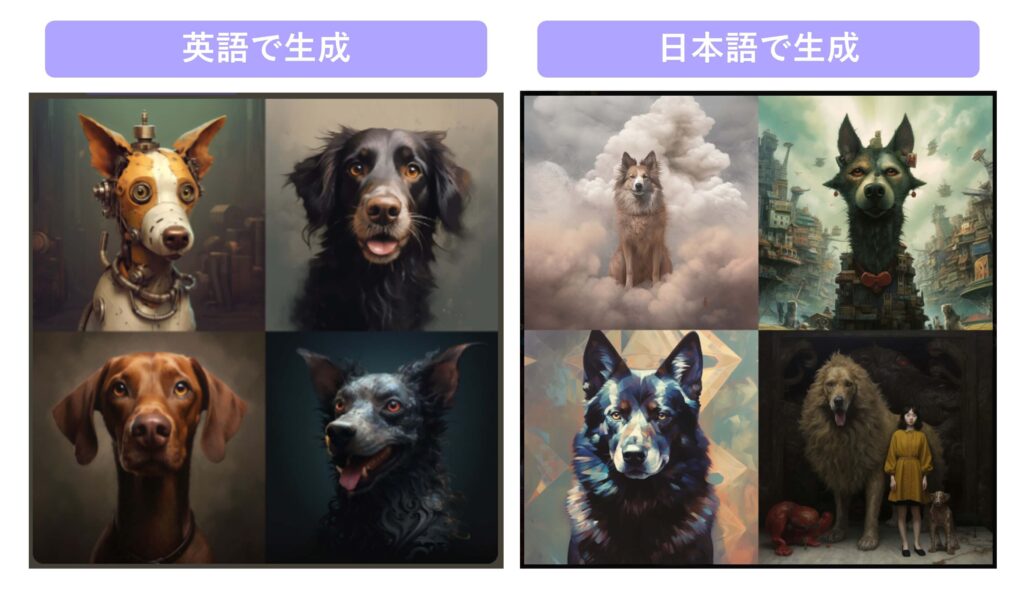
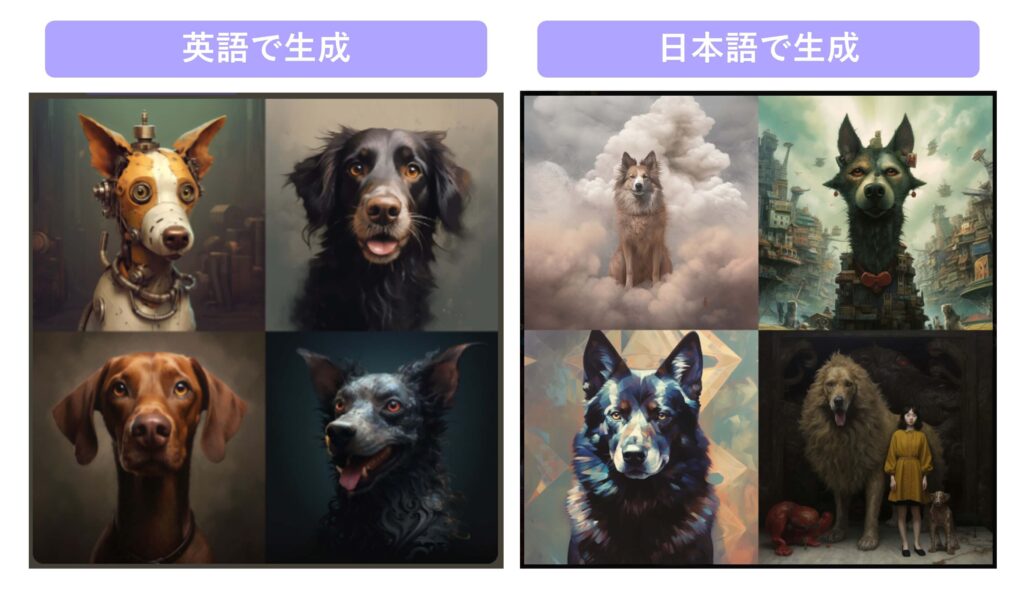
Google翻訳やDeepLなどの翻訳ツールを活用したり、他の人のプロンプトを参考にすることをおすすめします。
Midjouneyで使える代表的なプロンプト
Midjouneyはもちろん、画像生成AIで使えるプロンプトを紹介します。
もちろん他にも多くのプロンプトがありますので、色々試してみてください。
縦横比の指定
「–ar 〇:△」で縦横比を指定できます。
〇:横 △:縦
16:9の画像(コピーできます→ –ar 16:9)
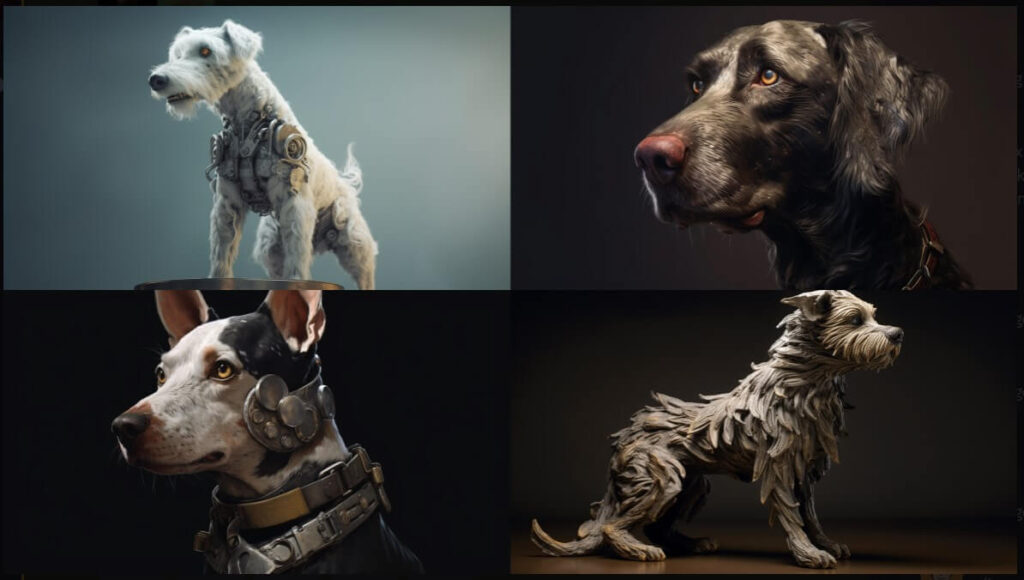
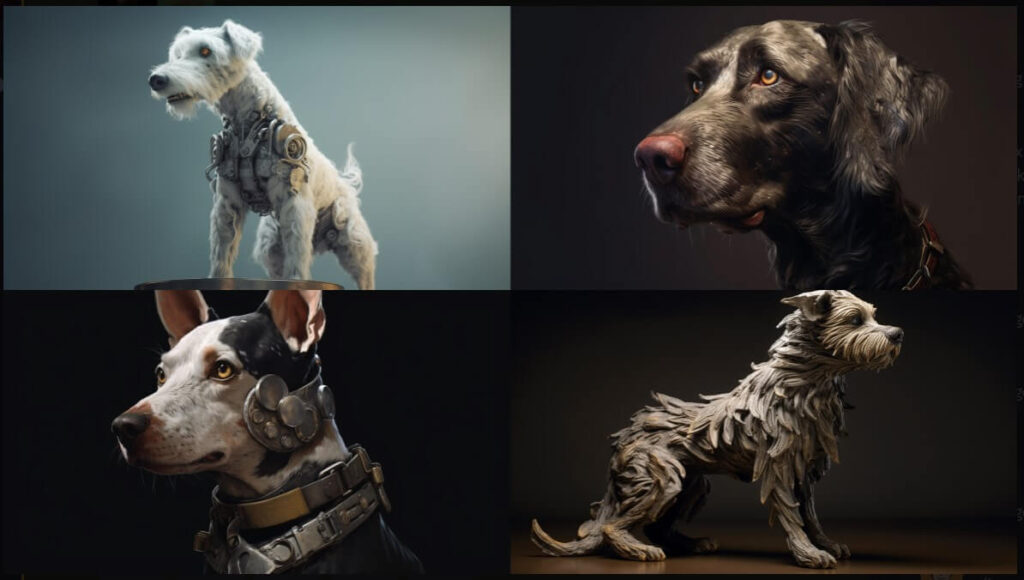
スマホの待ち受け画像(コピーできます→ –ar 9:16)
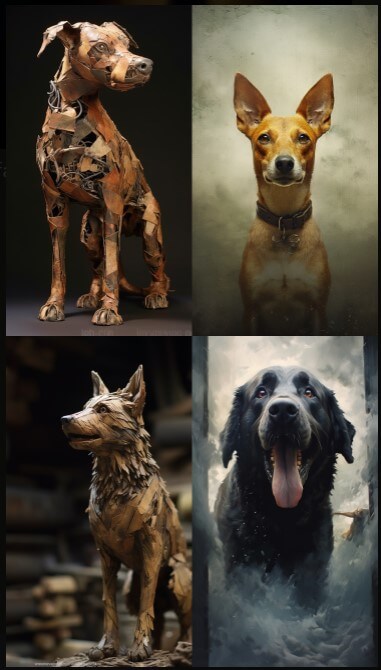
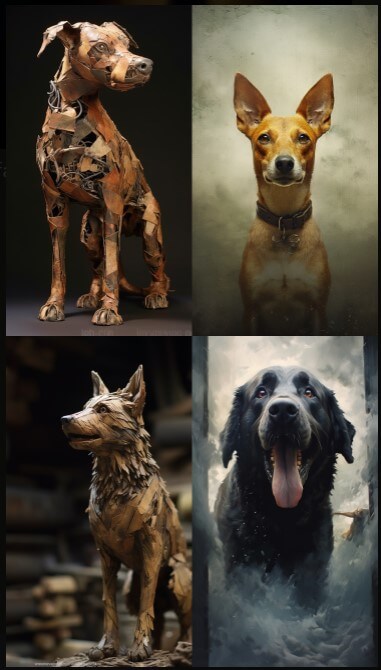
Twitterのヘッダー画像(コピーできます→ –ar 3:1)
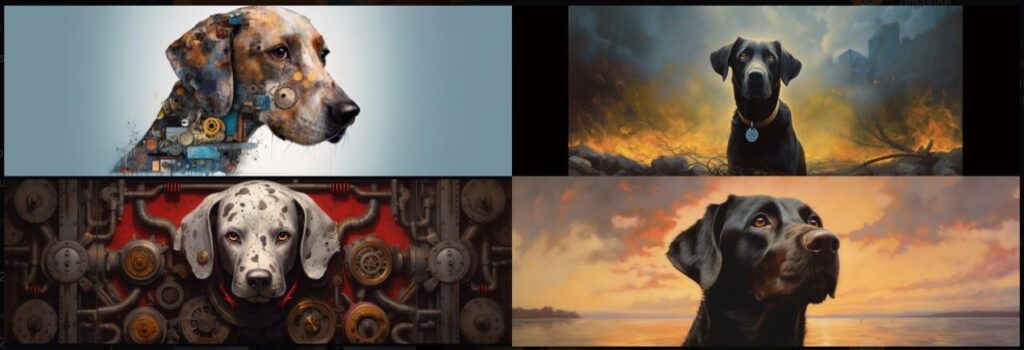
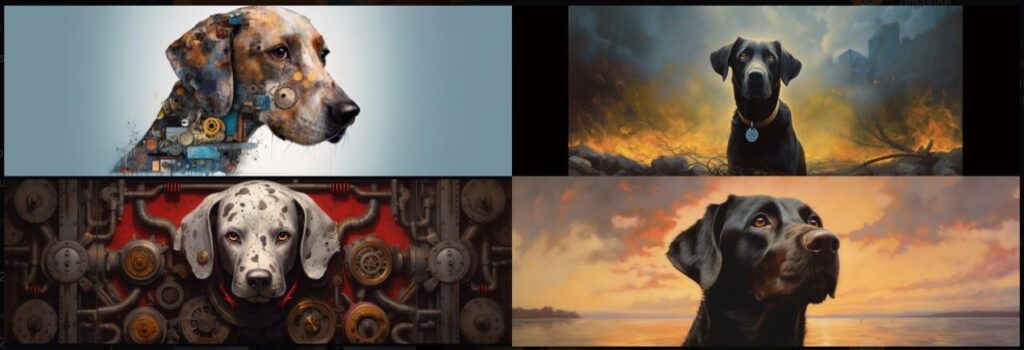
画風の指定
プロンプトで画像の雰囲気を指定できます。
写真(コピーできます→ a photo of)
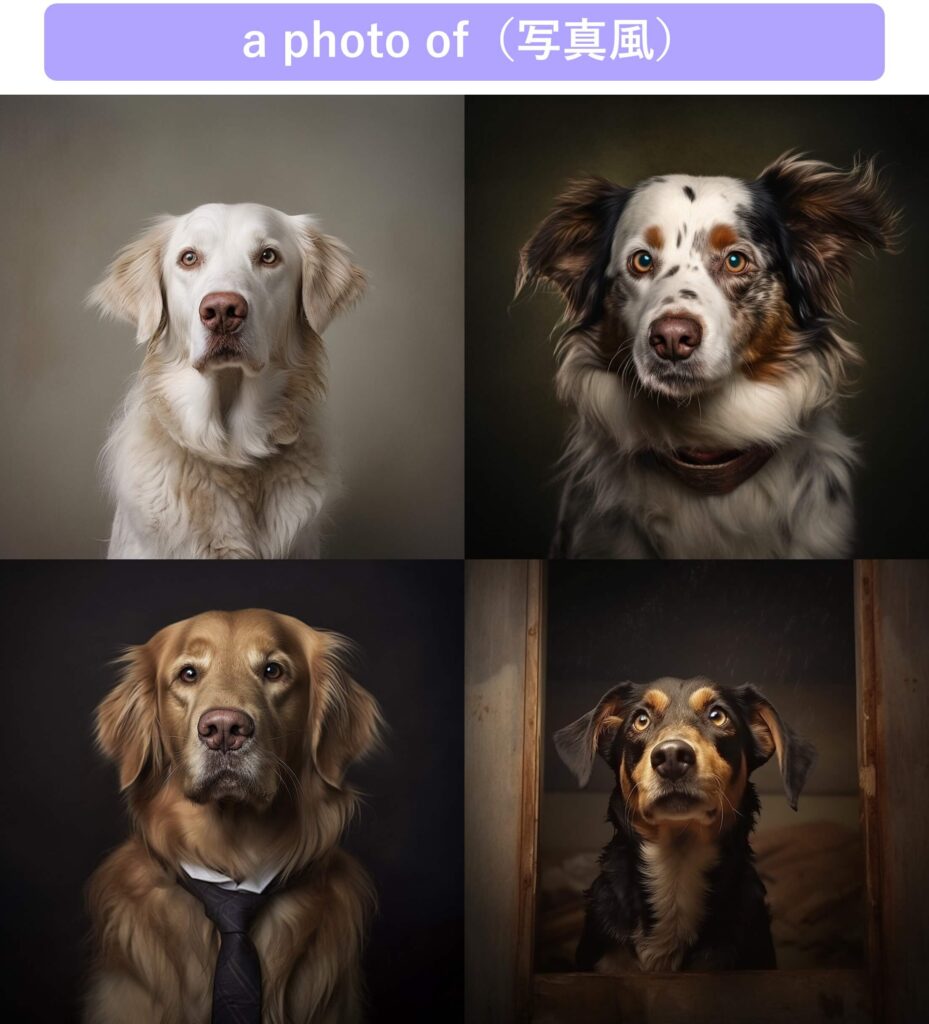
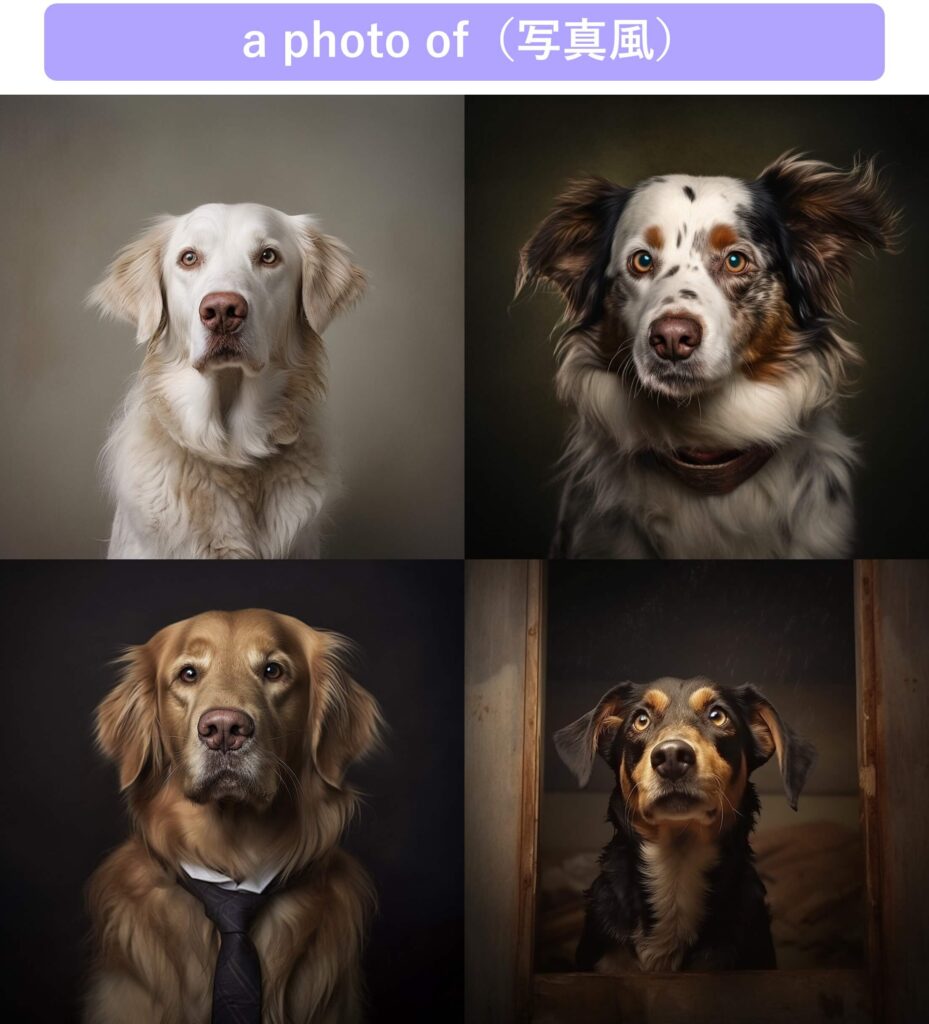
漫画(コピーできます→ a cartoon of)
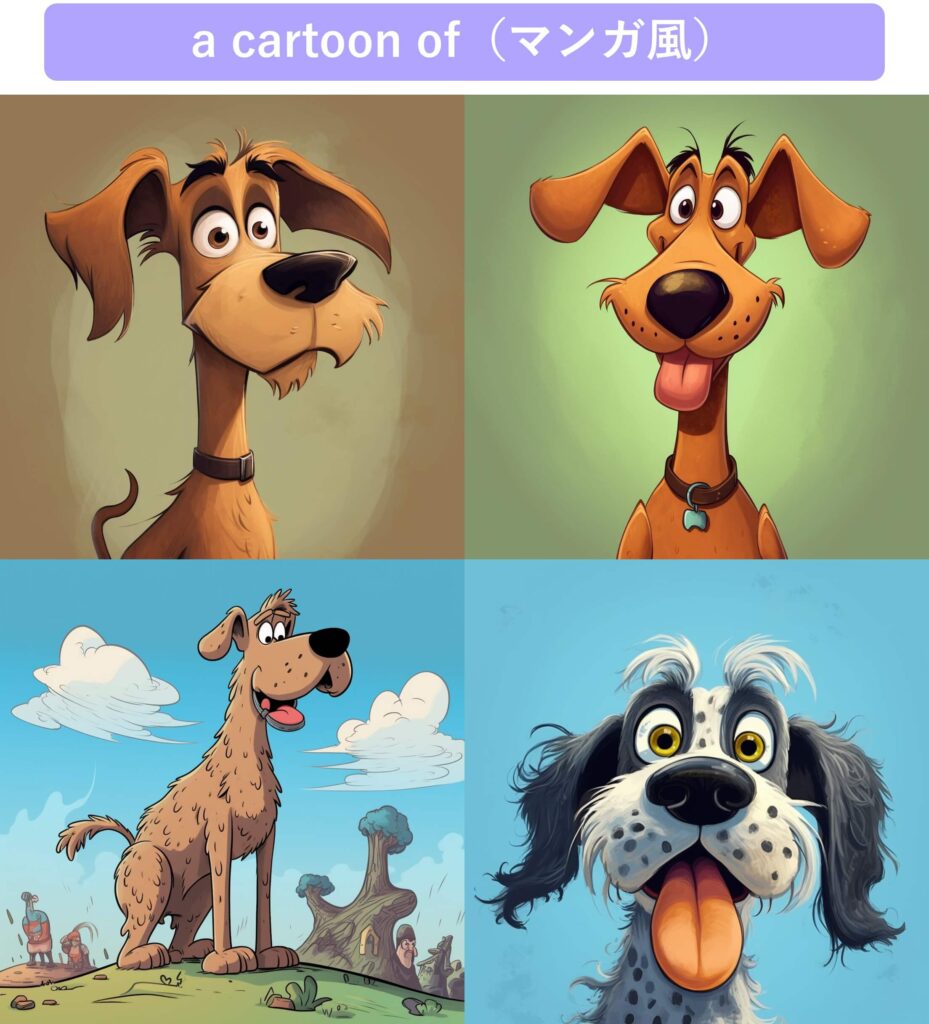
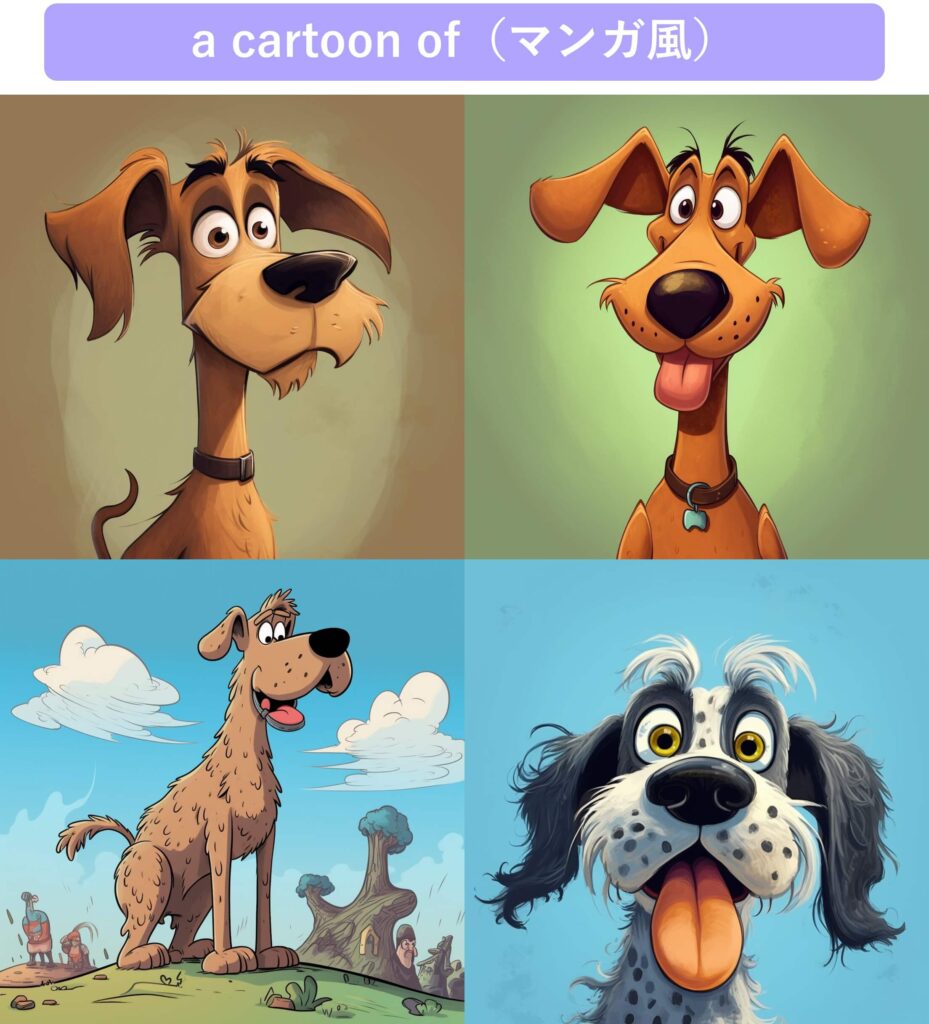
水彩画(コピーできます→ a detailed water painting of)
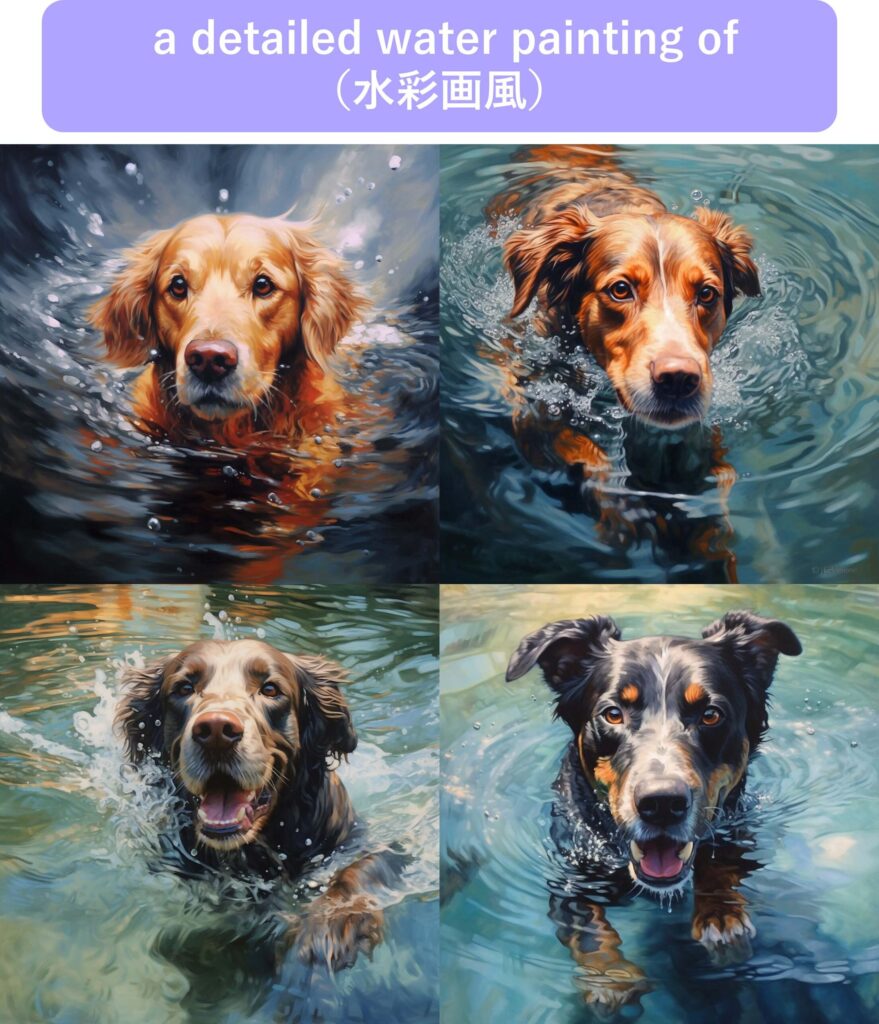
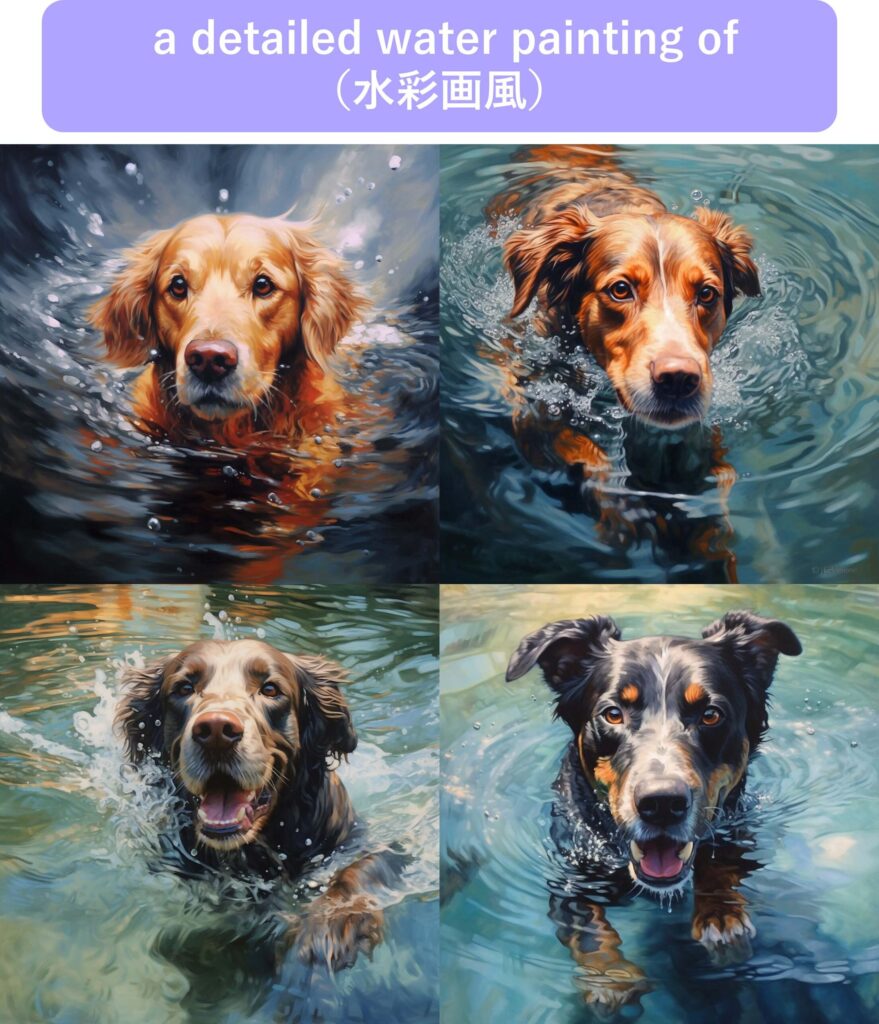
画質の指定
8k:超高画質 4k:高画質
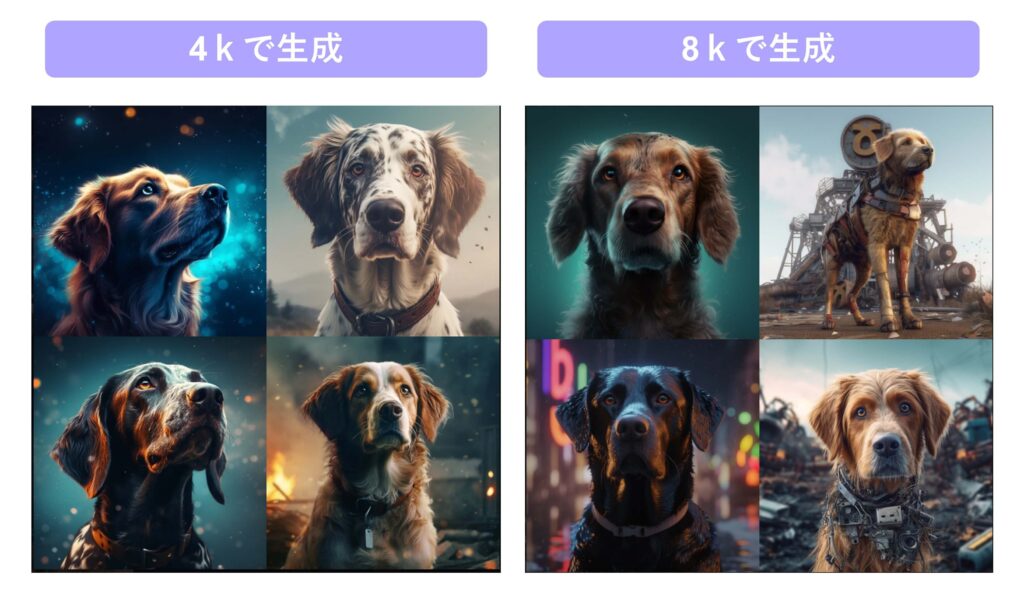
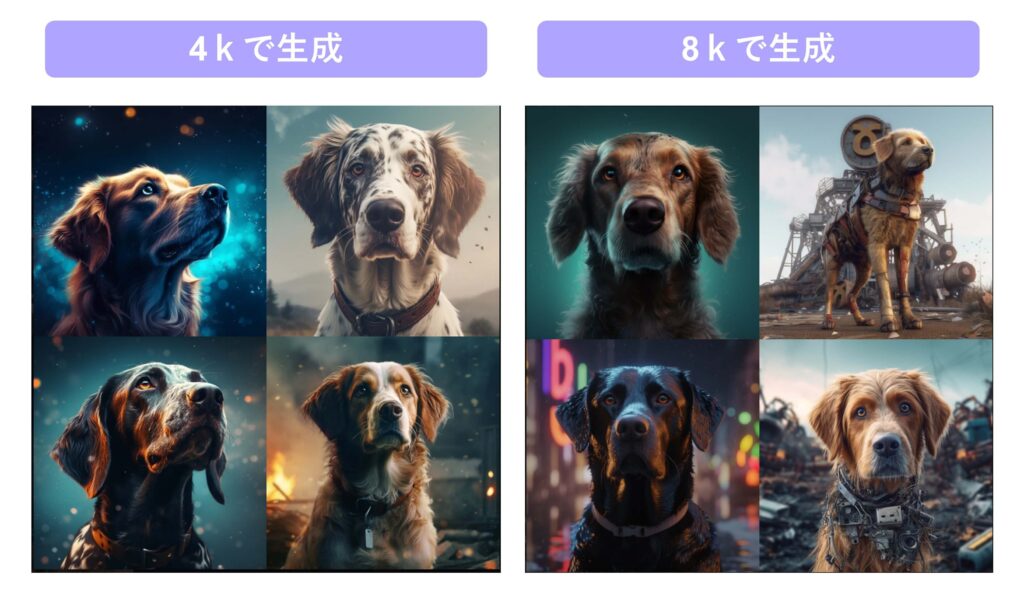
この画像でも、8kの背景の方が高画質であることがわかります。
パソコンで見ると、毛並みや瞳のクオリティもまったく違います。
まとめ
今回は画像生成AI「Midjouney」の始め方や、基本的な使い方を紹介しました。
- Midjouneyを始めるにはDiscordへの登録が必要
- 無料トライアル分の0.4時間を使い切ると復活しない
- 日本語でも入力できるが英語の方が精度が高い
さまざまな画像生成AIが登場し、どのツールを使えばいいか迷っている方はMidjouneyがおすすめです。
2022年7月に登場してから、世界中で多くの人が利用していますので情報が豊富です。
分からないことがあっても、少し調べればWeb記事やSNSの情報で解決できます。
いつ無料トライアルがなくなるか分かりませんので、今すぐ最新のAI技術に触れておきましょう。




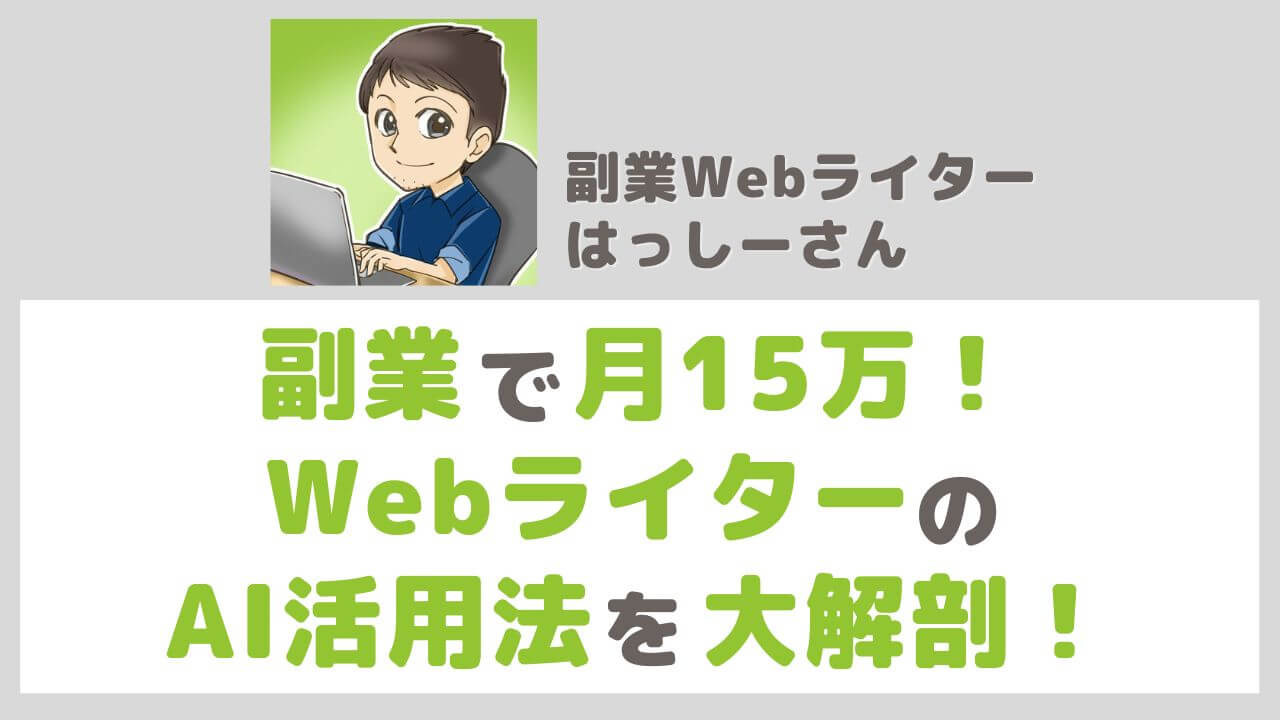
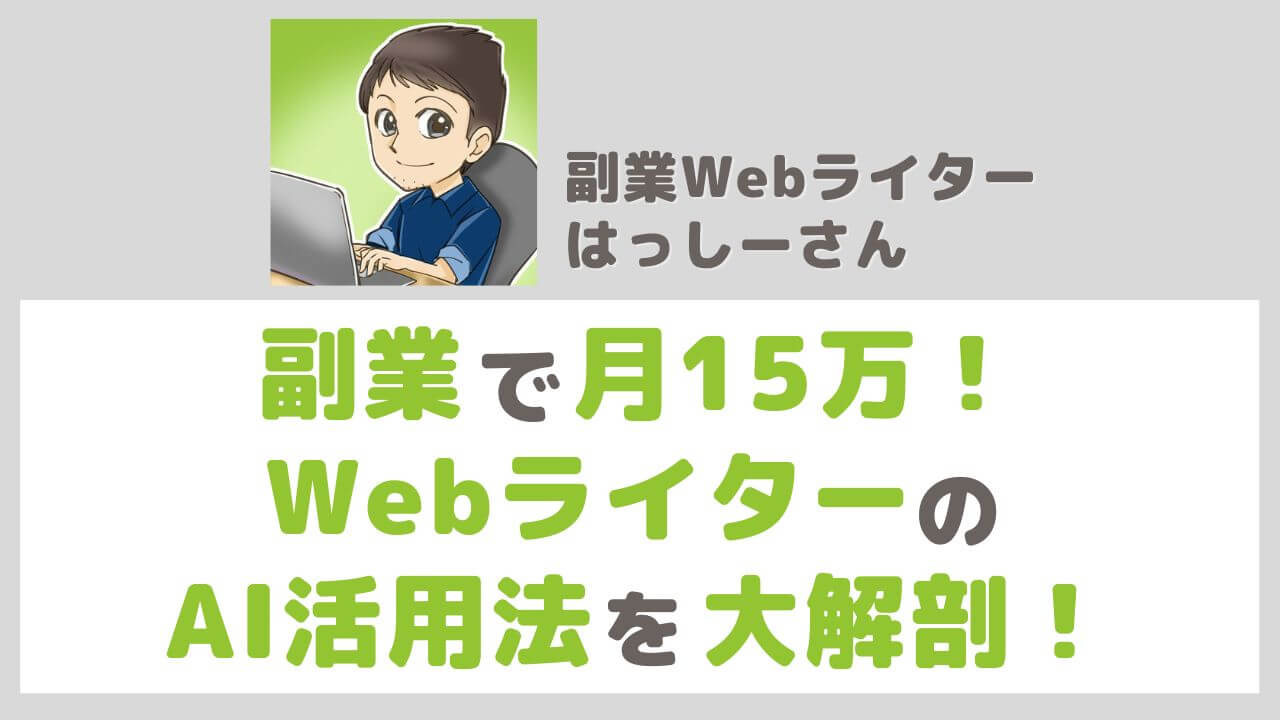

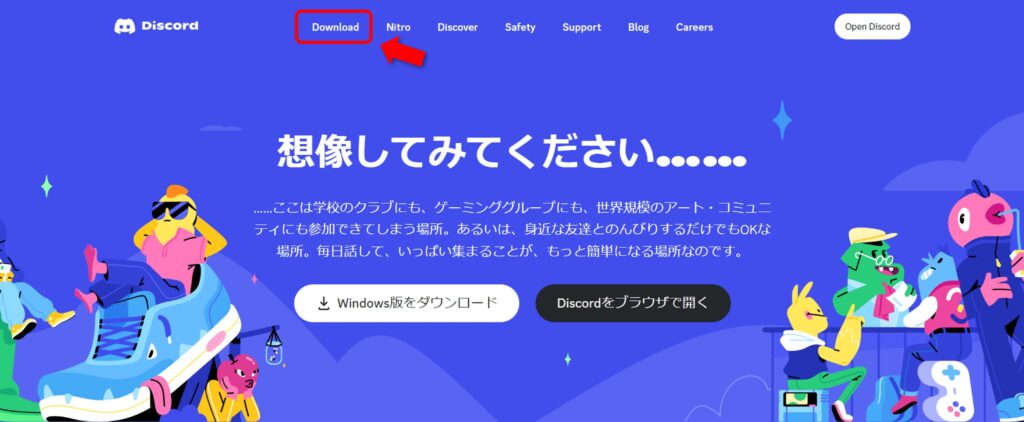
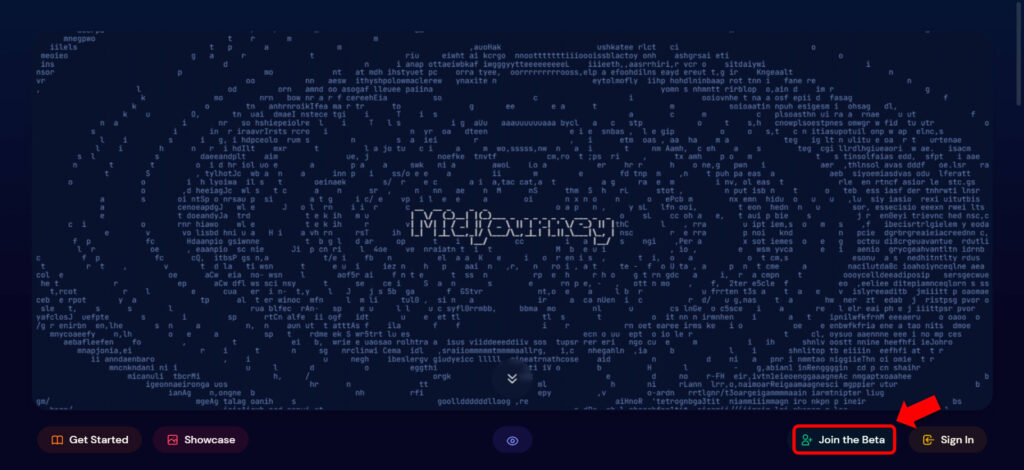



コメント